Samsung SGH-I317M User Manual [es]
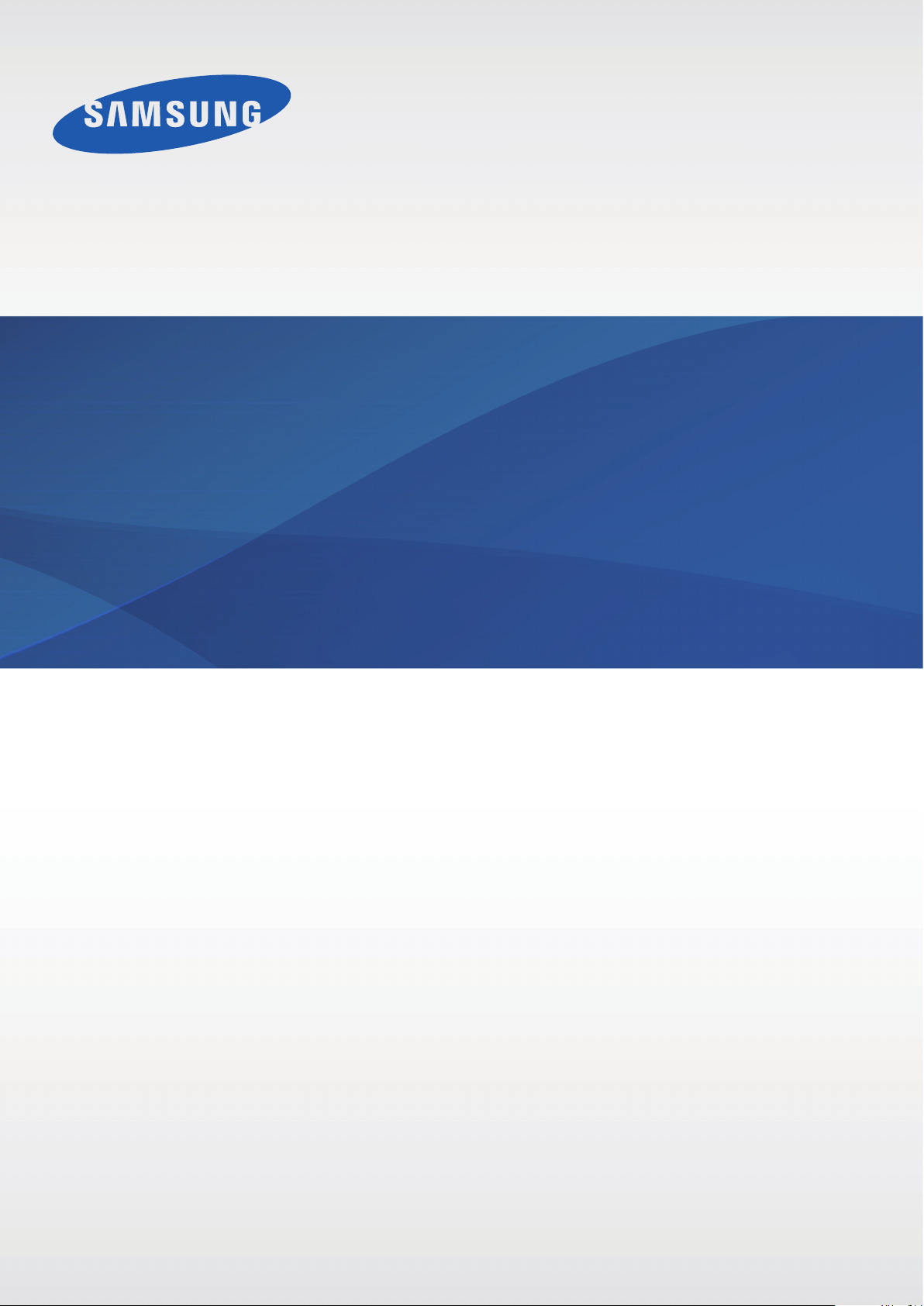
SGH-I317M
manual del usuario
www.samsung.com
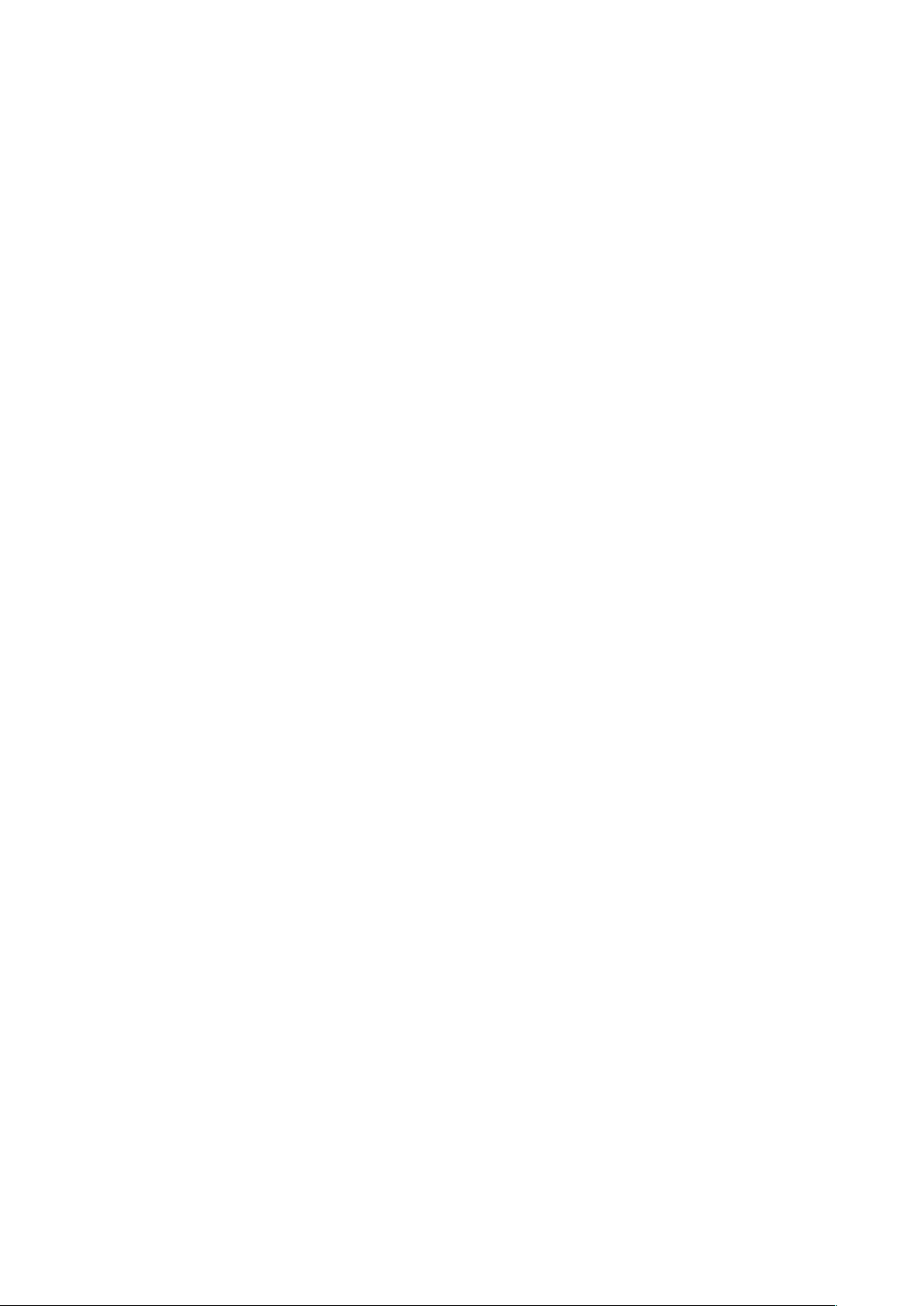
Acerca de este manual
El dispositivo ofrece comunicaciones móviles y entretenimiento de alta calidad con los altos
estándares y la experiencia tecnológica de Samsung. Este manual del usuario está diseñado
específicamente para describir en detalle las funciones del dispositivo.
•
Lea este manual antes de utilizar el dispositivo a fin de garantizar el uso correcto y seguro.
•
Las descripciones se basan en los ajustes predeterminados del dispositivo.
•
Es posible que las imágenes y las capturas de pantalla no sean exactamente iguales al producto
real.
•
El contenido puede diferir del producto final o del software proporcionado por los transmisores
o proveedores de servicios, y se encuentra sujeto a cambios sin previo aviso. Para acceder a la
última versión del manual, consulte el sitio Web de Samsung,
•
Las funciones disponibles y los servicios adicionales pueden variar según el dispositivo, el
software o el proveedor de servicios.
•
Las aplicaciones y sus funciones pueden variar según el país, la región o las especificaciones
de hardware. Samsung no se hace responsable por problemas de rendimiento provocados por
www.samsung.com
.
aplicaciones de cualquier proveedor independiente de Samsung.
•
Samsung no se hace responsable por los problemas de rendimiento o la incompatibilidades
provocadas por la edición de los ajustes de registro o la modificación del software del sistema
operativo. El intento de personalizar el sistema operativo puede provocar que el dispositivo o las
aplicaciones funcionen en forma incorrecta.
•
El software, las fuentes de sonido, los fondos de pantalla, las imágenes y los demás contenidos
multimedia suministrados con este dispositivo tienen licencias de uso limitado. Extraer y utilizar
estos materiales para propósitos comerciales o de otra naturaleza constituye una violación a
las leyes de derechos de autor. Los usuarios son completamente responsables por el uso de
recursos multimedia ilegales.
•
Es posible que incurra en gastos adicionales por los servicios de datos, como los mensajes, la
carga y descarga, la sincronización automática o el uso de los servicios de ubicación. Para evitar
cargos adicionales, seleccione un plan de datos apropiado. Para obtener detalles, comuníquese
con su proveedor de servicios.
•
Las aplicaciones predeterminadas que vienen con el dispositivo se encuentran sujetas a
actualizaciones y podrían dejar de ser compatibles sin previo aviso. Si tiene alguna pregunta
acerca de una de las aplicaciones suministradas junto con el dispositivo, comuníquese con un
centro de servicios de Samsung. Para las aplicaciones instaladas por el usuario, comuníquese
con los proveedores de servicios correspondientes.
•
Si modifica el sistema operativo del dispositivo o instala software de fuentes no ificiales,
podría provocar fallas en el funcionamiento o la corrupción o pérdida de datos. Estas acciones
constituyen una infracción del acuerdo de licencia de Samsung y anularán la garantía.
2
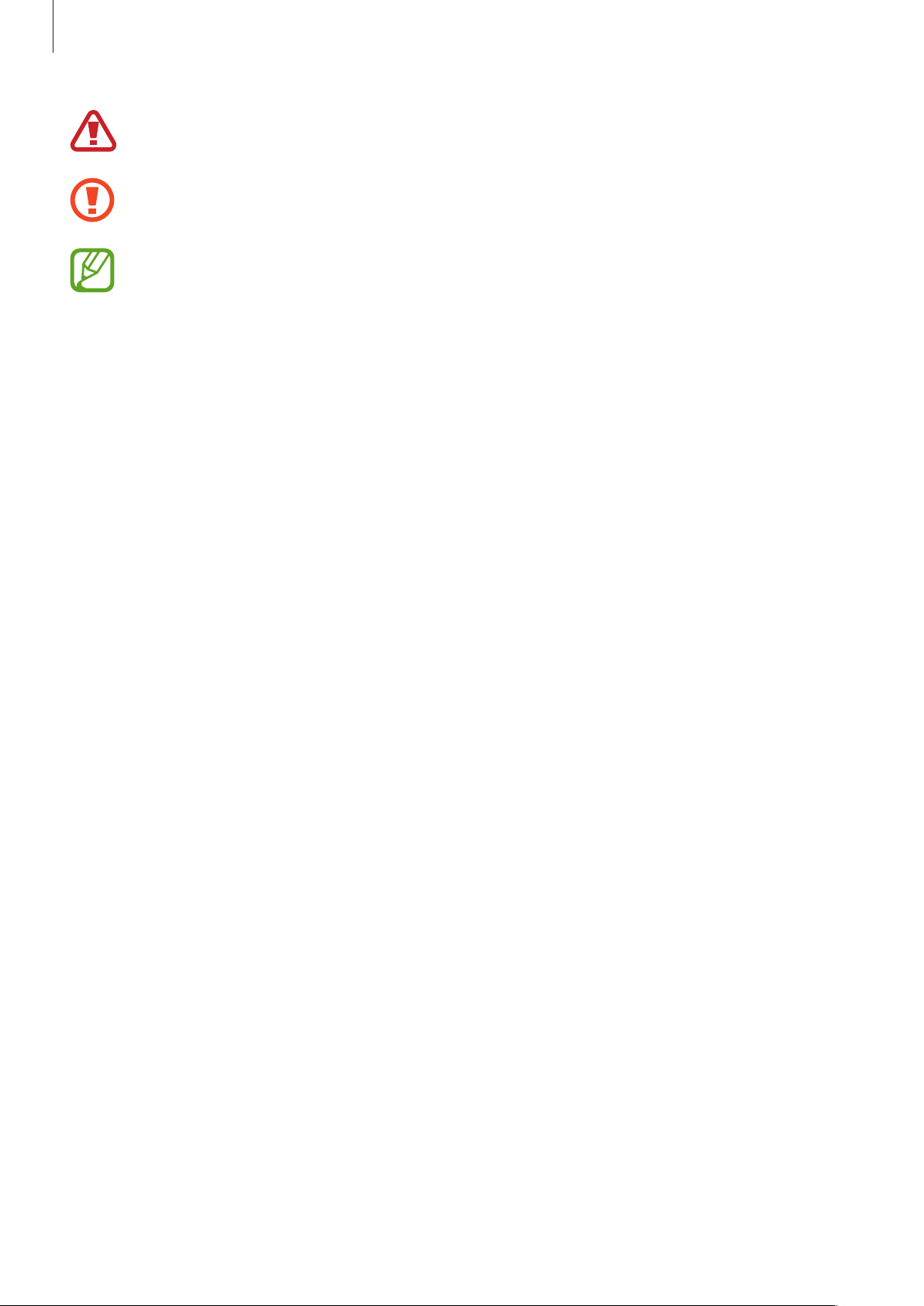
Acerca de este manual
Advertencia: Situaciones que pueden provocarle lesiones a usted o a otras personas.
Precaución: Situaciones que pueden provocarle daños al dispositivo o a otros equipos.
Nota: Notas, sugerencias de uso o información adicional.
Derechos de autor
Copyright © 2013 Samsung Electronics
Esta guía está protegida por las leyes internacionales de derechos de autor.
No está permitido reproducir, distribuir, traducir o transmitir ninguna parte de esta guía de ninguna
forma o por ningún medio, ya sea electrónico o mecánico, incluyendo fotocopiado, grabación o
almacenamiento en cualquier sistema de almacenamiento y recuperación de información, sin el
permiso previo por escrito de Samsung Electronics.
Marcas comerciales
•
SAMSUNG y el logotipo de SAMSUNG son marcas comerciales registradas de Samsung
Electronics.
•
El logotipo de Android, Google™, Google Maps™, Google Mail™, YouTube™, Google Play™
Store, y Google Talk
•
Bluetooth® es una marca comercial registrada de Bluetooth SIG, Inc. en todo el mundo.
•
Wi-Fi®, Wi-Fi Protected Setup™, Wi-Fi Direct™, Wi-Fi CERTIFIED™, y el logotipo de Wi-Fi son
marcas comerciales registradas de Wi-Fi Alliance.
•
El resto de las marcas comerciales y derechos de autor son propiedad de sus respectivos dueños.
son marcas comerciales de Google, Inc.
™
3
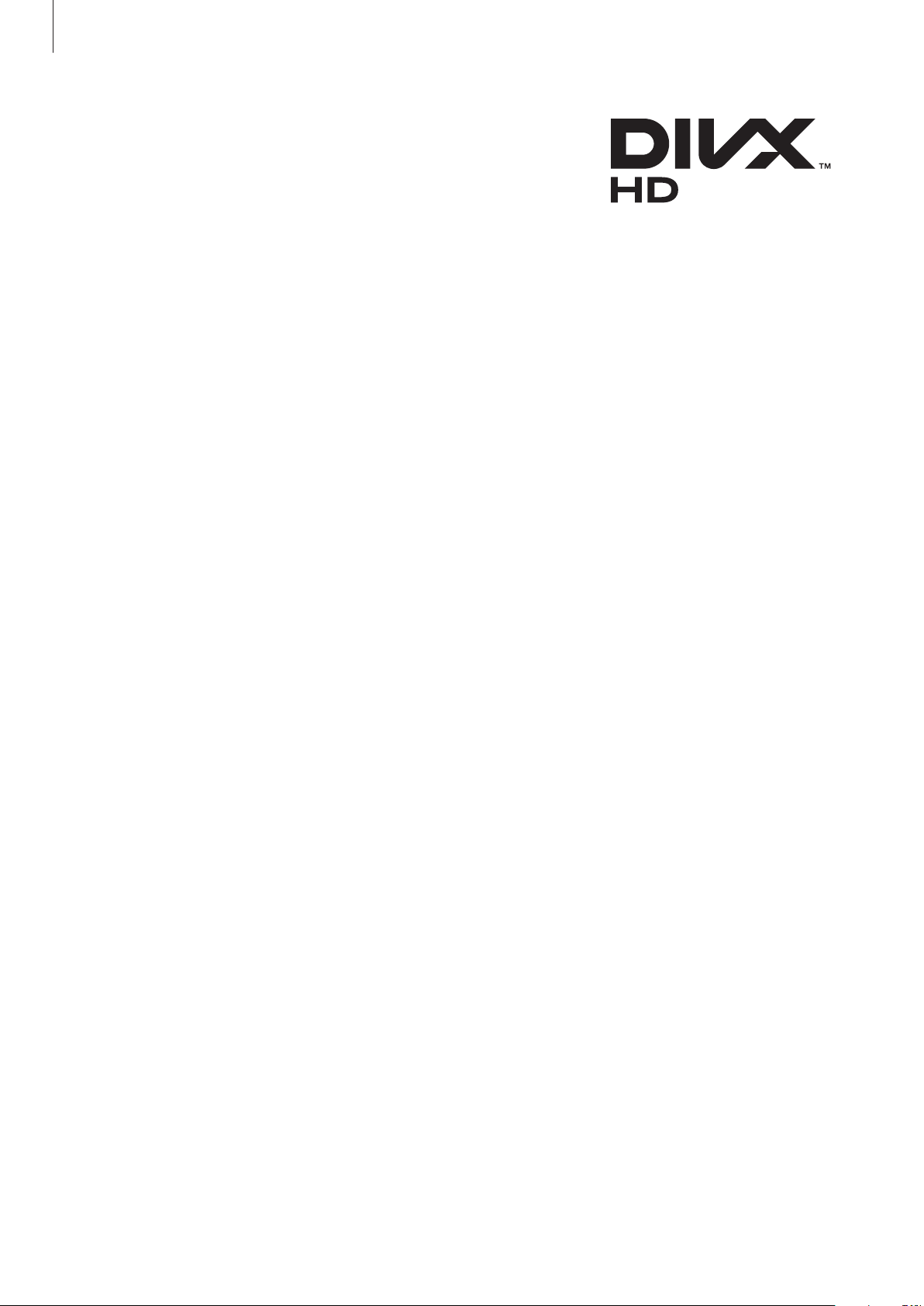
Acerca de este manual
DivX®, DivX Certified®, y los logotipo asociados son marcas
comerciales de Rovi Corporation o sus subsidiarias y se utilizan
bajo licencia.
ACERCA DE VIDEO DIVX
DivX
es un dispositivo oficial de DivX Certified
obtener más información y herramientas de software para convertir sus archivos en videos DivX.
ACERCA DE VIDEO DIVX BAJO DEMANDA
Este dispositivo aprobado por DivX Certified
DivX Video-on- Demand (VOD). Para obtener su código de registro, ubique la sección DivX VOD en
el menú de configuración del dispositivo. Visite
completar su registro.
Aprobado por DivX Certified
incluyendo contenidos prémium.
es un formato de video digital creado por DivX, LLC, una subsidiaria de Rovi Corporation. Este
®
que reproduce video DivX. Visite
®
debe registrarse para poder reproducir contenidos de
®
vod.divx.com
para reproducir video DivX® en alta definición de hasta 720p,
®
para más información acerca de cómo
www.divx.com
para
4
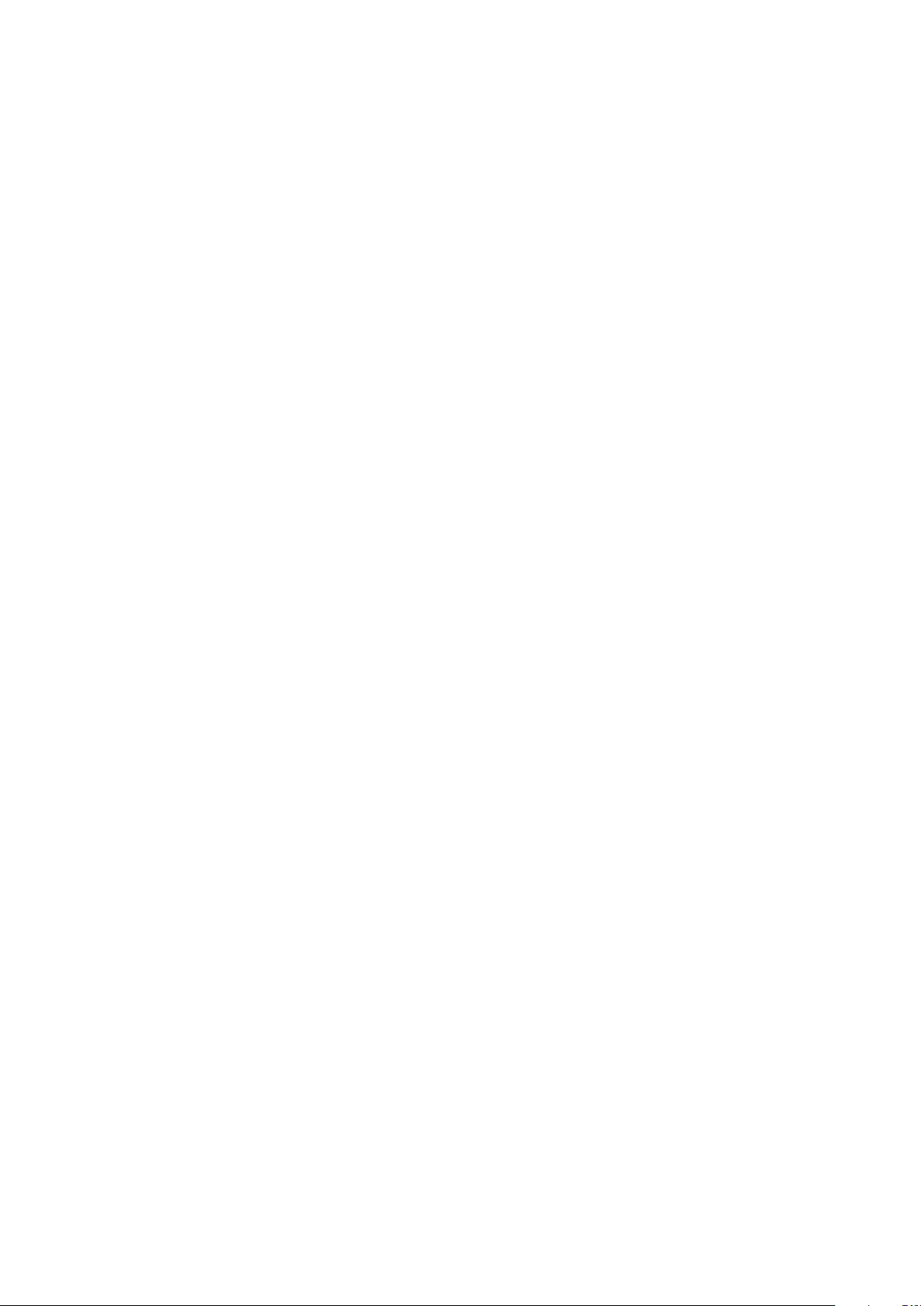
Contenido
Para comenzar
8 Diseño del dispositivo
9 Botones
10 Puntero S
10 Contenidos de la caja
11 Instalar la tarjeta SIM o USIM y la batería
14 Cargar la batería
16 Insertar una tarjeta de memoria
18 Encender y apagar el dispositivo
19 Al sostener el dispositivo
19 Bloquear o desbloquear el dispositivo
19 Ajustar el volumen
20 Cambiar al perfil silencioso
40 Pantalla de inicio
42 Utilizar los widgets
42 Utilizar las aplicaciones
43 Pantalla de aplicaciones
44 Ayuda
44 Operación con una sola mano
45 Introducir texto
47 Conectarse a una red Wi-Fi
48 Configurar cuentas
49 Transferir archivos
50 Proteger el dispositivo
52 Actualizar el dispositivo
Comunicación
Nociones básicas
21 Iconos indicadores
22 Utilizar la pantalla táctil
25 Movimientos de control
32 Páginas personalizadas
32 Activar ventanas múltiples
33 Utilizar el puntero S
37 Vista aérea del puntero S
38 Soporte del puntero S
38 Comandos rápidos
39 Notificaciones
53 Teléfono
58 Contactos
62 Mensajes
63 Correo
65 Google Mail
66 Talk
67 Google+
67 Messenger
68 ChatON
5
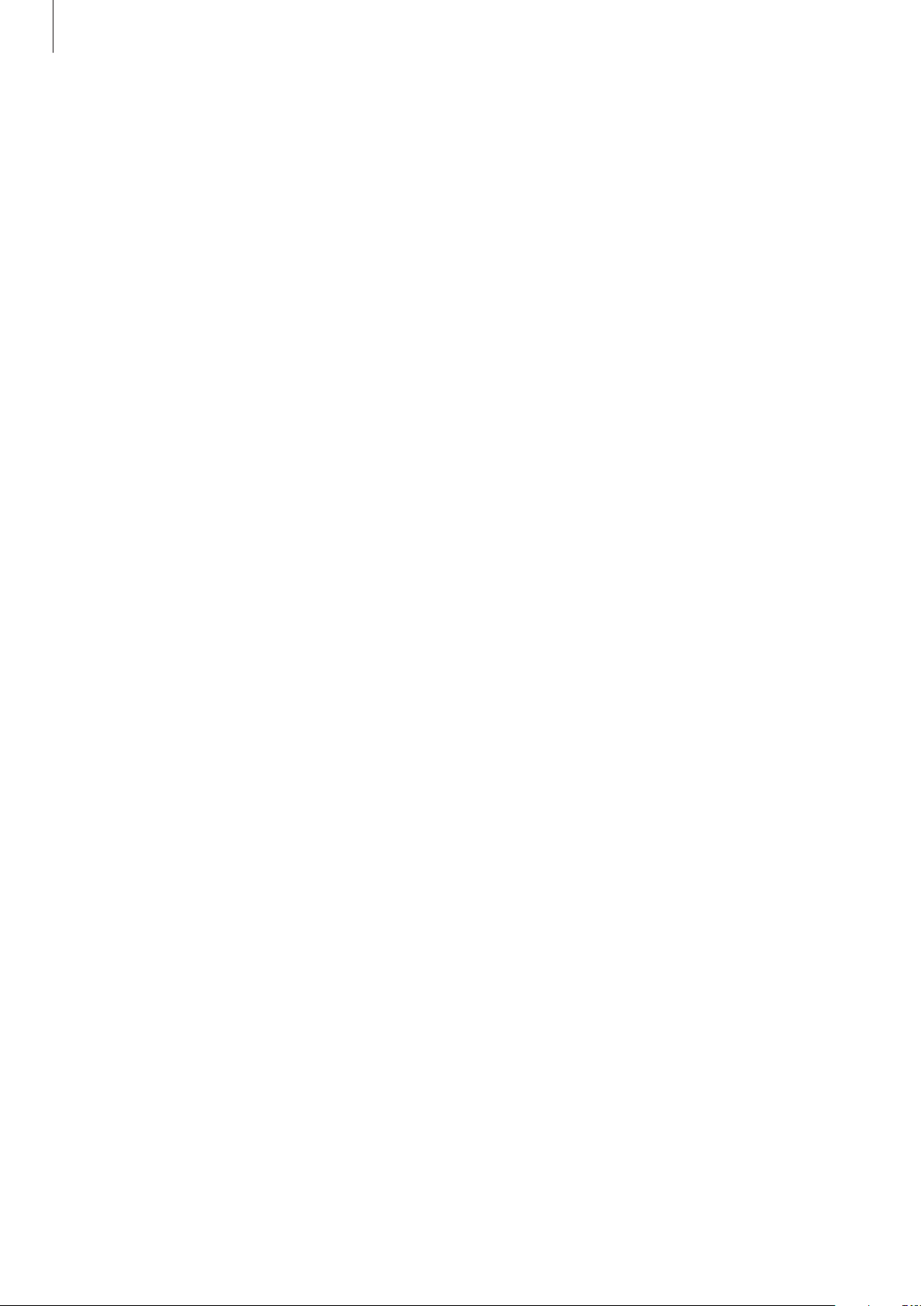
Contenido
Redes e Internet
69 Navegador
71 Chrome
72 Bluetooth
73 AllShare Cast
73 AllShare Play
74 Group Cast
75 NFC
76 S Beam
Recursos multimedia
77 Música
78 Cámara
85 Multimedia
88 Paper Artist
89 Reproductor de Video
101 Dropbox
102 Cloud
103 Reloj
105 Calculadora
105 Grabadora de Voz
107 S Voice
108 Google
108 Búsqueda por voz
109 Mis Archivos
109 Descargas
Viajes y e información local
110 Mapas
111 Local
112 Latitude
112 Navegación
90 YouTube
91 Radio FM
92 Flipboard
Tiendas de aplicaciones y
contenidos multimedia
93 Play Store
94 Samsung Apps
94 S Suggest
95 Game Hub
95 Readers Hub
95 Video Hub
Utilidades
Ajustes
113 Acerca de la configuración
113 Wi-Fi
114 Bluetooth
114 Uso de datos
114 Más configuraciones
116 Modo de pantalla de inicio
116 Modo de bloqueo
117 Sonido
117 Pantalla
118 Almacenamiento
119 Modo de ahorro de energía
119 Batería
119 Administrador de aplicaciones
119 Servicios de ubicación
96 S Note
99 Agenda
120 Pantalla de bloqueo
121 Seguridad
6
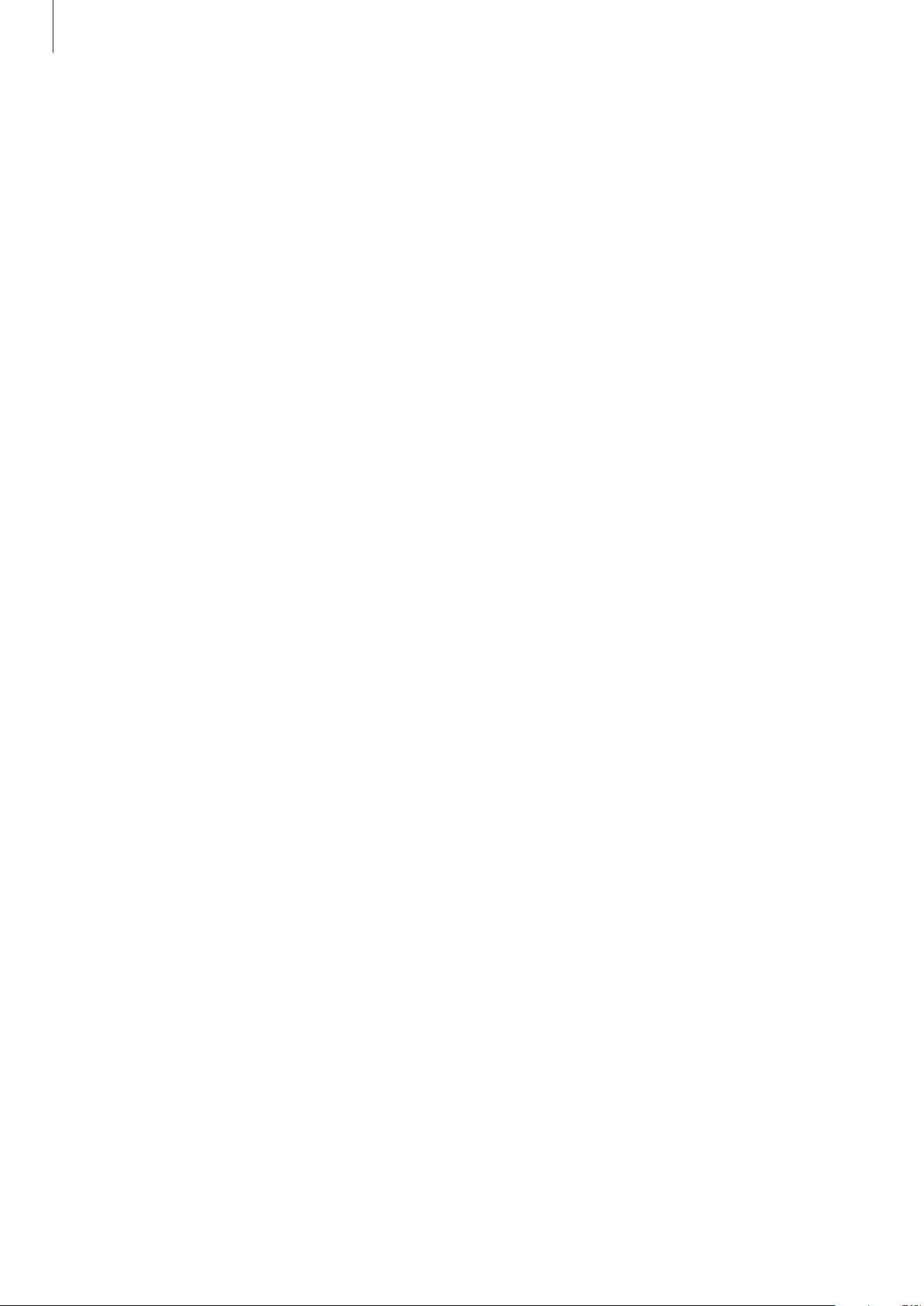
Contenido
122 Operación con una mano
122 Idioma e introducción
125 Cloud
125 Realizar copia de seguridad y restablecer
125 Añadir cuenta
125 Movimiento
127 S Pen
127 Accesorio
128 Fecha y hora
128 Accesibilidad
129 Opciones de desarrollador
130 Acerca del dispositivo
Solución de problemas
7
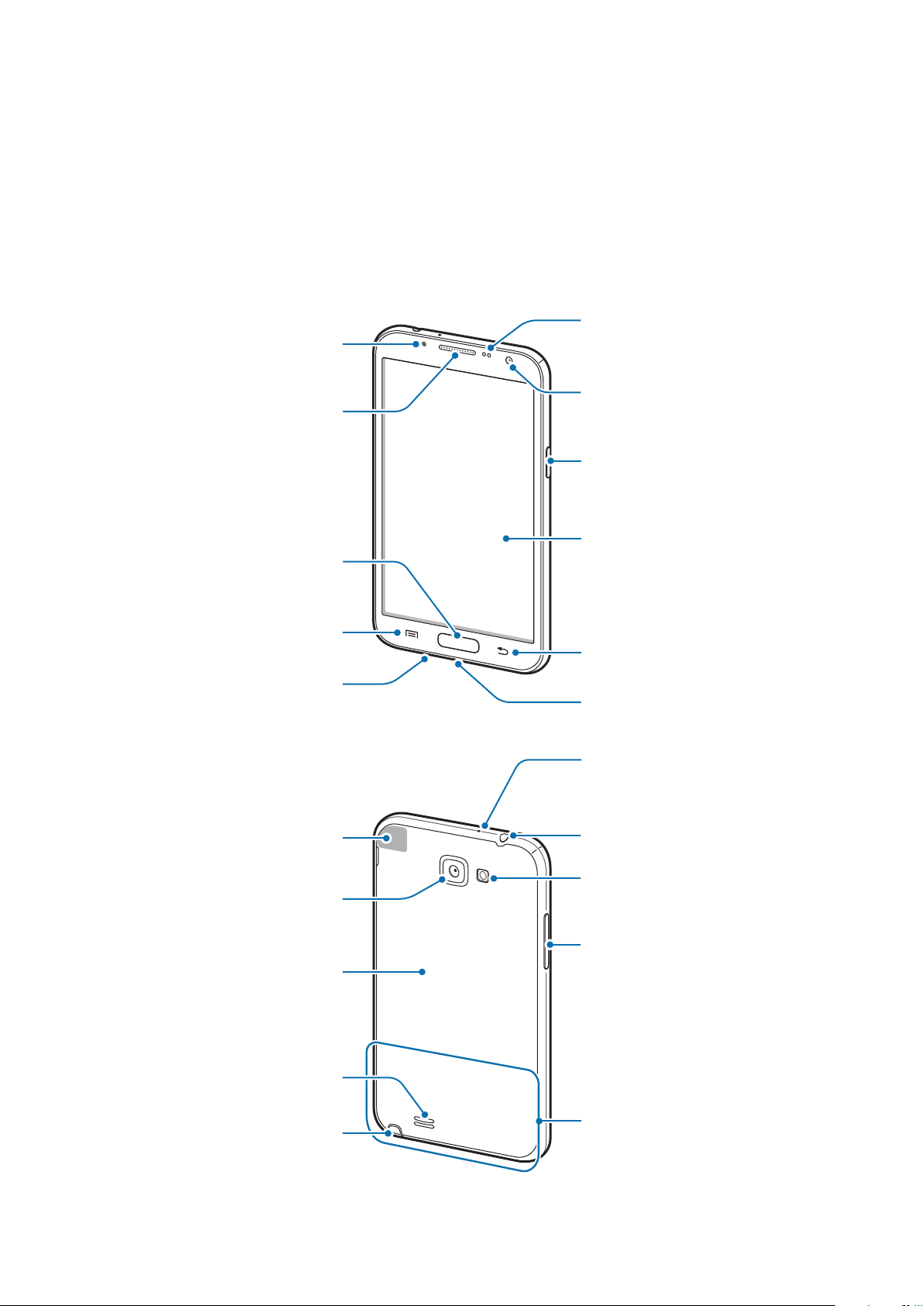
Para comenzar
Sensor de
Micrófono para el
Diseño del dispositivo
Luz de
notificaciones
Auricular
Botón Inicio
Botón Menú
Micrófono
proximidad/luz
Cámara frontal
Botón Encendido
Pantalla táctil
Botón Atrás
Enchufe multiuso
altavoz
Antena GPS
Cámara trasera
Cubierta trasera
Altavoz
Puntero S
8
Enchufe del
auricular
Flash
Botón Volumen
Antena principal
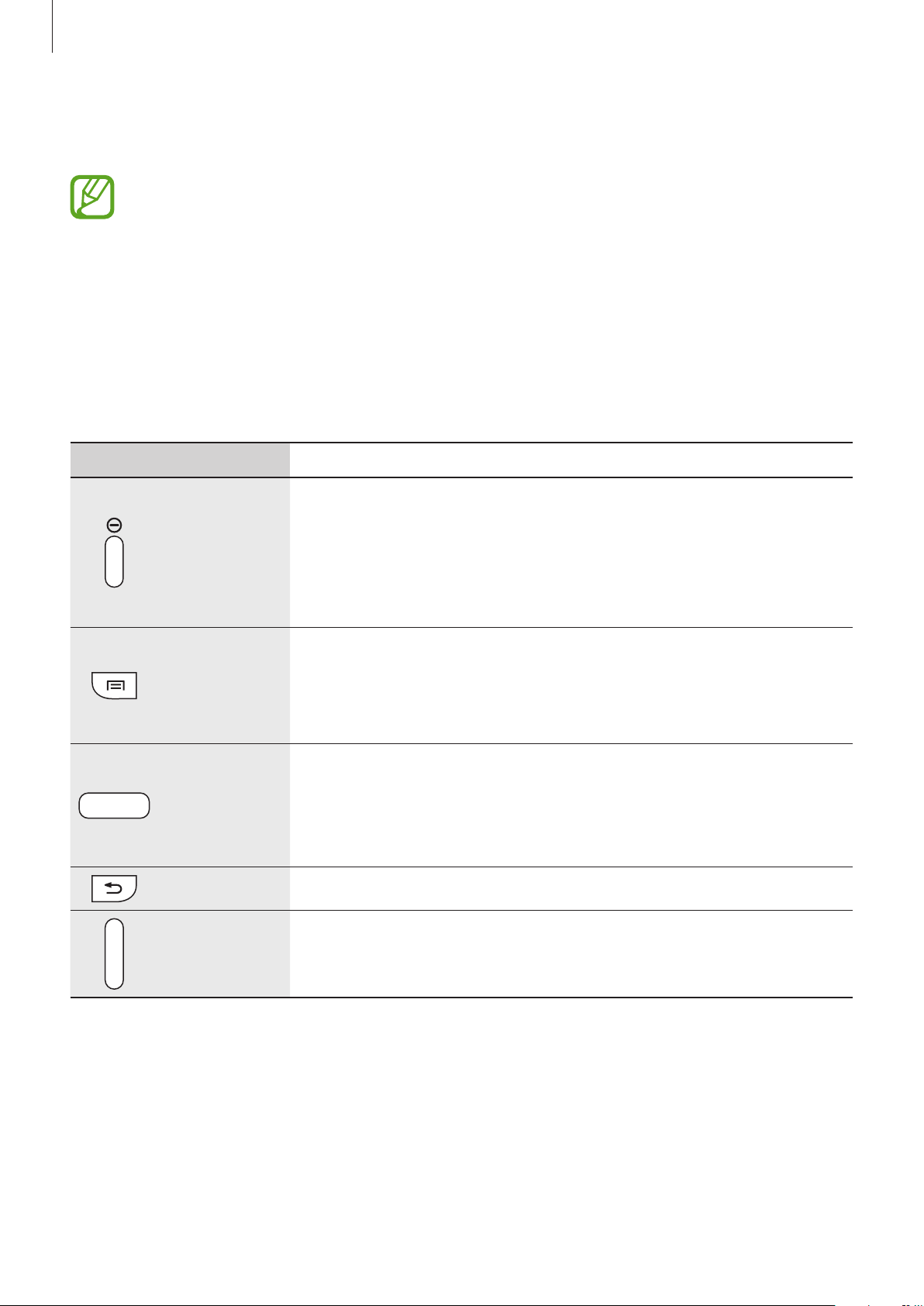
Para comenzar
El micrófono que se encuentra en la parte superior del dispositivo solo estará activo cuando utilice el
altavoz o grabe videos.
•
No cubra el área de la antena con las manos u otros objetos. Esto podría provocar
problemas de conectividad o agotar la batería.
•
No utilice un protector para la pantalla. Esto provoca fallas en el sensor.
•
No permita que la pantalla táctil entre en contacto con el agua. Es posible que la pantalla
táctil no funcione correctamente en ambientes húmedos o si se moja.
Botones
Botón Función
•
Manténgalo presionado para encender o apagar el dispositivo.
Encendido
Menú
Inicio
Atrás
Volumen
•
Manténgalo presionado durante 8-10 segundos para restablecer
el dispositivo si este comete errores fatales, se cuelga o se congela.
•
Presiónelo para bloquear o desbloquear el dispositivo. Cuando la
pantalla táctil se apaga, el dispositivo pasa al modo de bloqueo.
•
Tóquelo para abrir una lista de las opciones disponibles en la
pantalla actual.
•
Manténgalo presionado en la pantalla de inicio para iniciar la
búsqueda de Google.
•
Presiónelo para regresar a la pantalla de inicio.
•
Manténgalo presionado para abrir la lista de aplicaciones
recientes.
•
Presiónelo dos veces para iniciar S Voice.
•
Tóquelo para regresar a la pantalla anterior.
•
Presiónelo para ajustar el volumen del dispositivo.
9
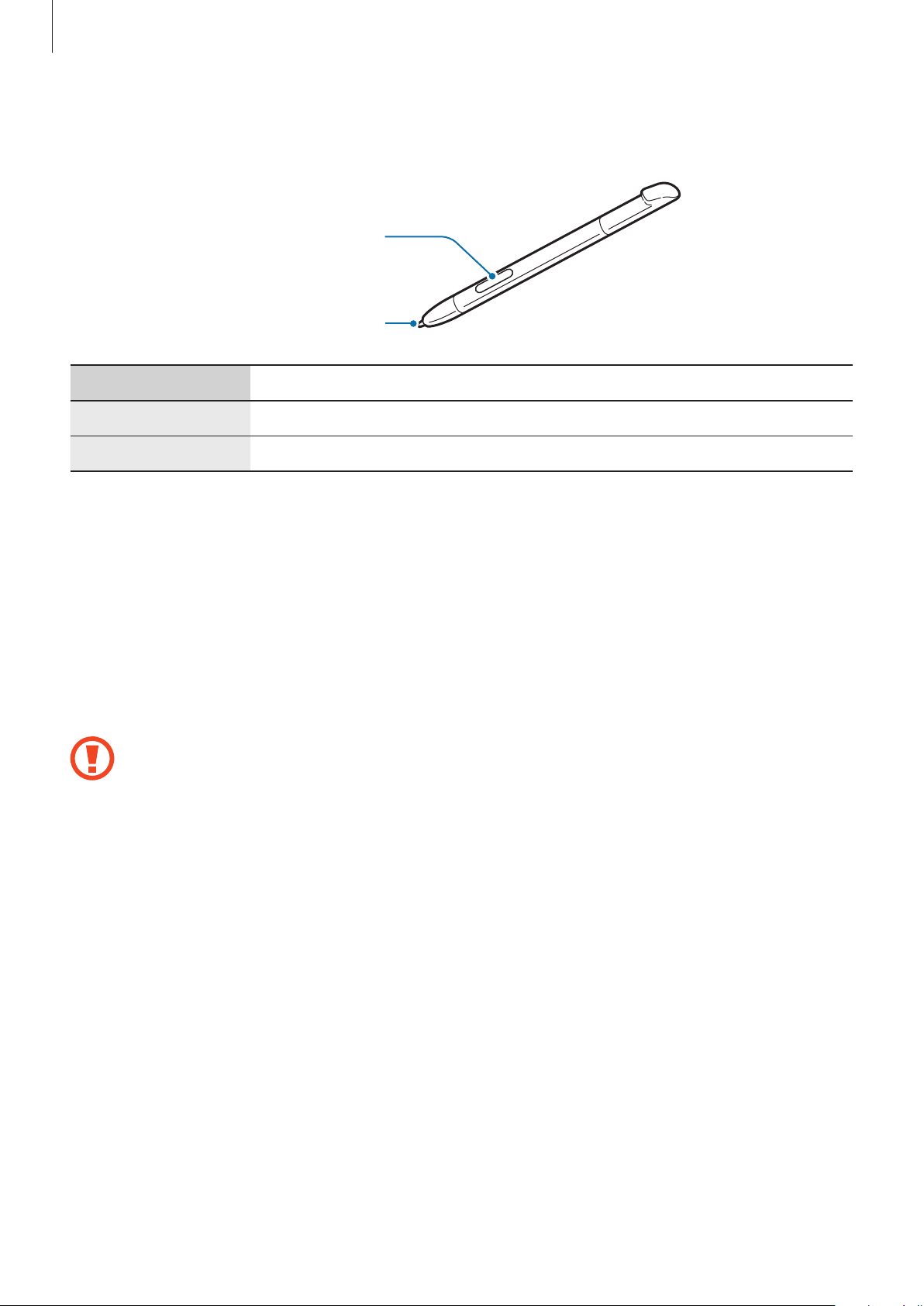
Para comenzar
Puntero S
Botón Puntero S
Punta del puntero S
Nombre Función
•
Punta del puntero S
Permite realizar acciones básicas con el puntero S. (pág. 22)
Botón Puntero S
•
Permite realizar acciones avanzadas con el puntero S. (pág. 33)
Contenidos de la caja
Busque los siguientes elementos en la caja del producto:
•
Dispositivo
•
Batería
•
Guía de inicio rápido
Use solo software aprobado por Samsung. El software pirata o ilegal puede causar daños o
un funcionamiento incorrecto que no están cubiertos por la garantía.
10

Para comenzar
•
Los elementos que vienen con el dispositivo y los accesorios disponibles pueden variar
según la región o el proveedor de servicios.
•
Los elementos suministrados están diseñados exclusivamente para este dispositivo y
podrían no ser compatibles con otros dispositivos.
•
La apariencia y las especificaciones están sujetas a cambio sin previo aviso.
•
Podrá comprar accesorios adicionales en su distribuidor local de Samsung. Asegúrese de
que sean compatibles con el dispositivo antes de comprarlos.
•
Otros accesorios podrían no ser compatibles con el dispositivo.
•
Use solo accesorios aprobados por Samsung. La garantía no cubre fallas del
funcionamiento provocadas por el uso de accesorios no aprobados.
•
La disponibilidad de todos los accesorios se encuentra sujeta a cambios y depende
completamente de las empresas fabricantes. Para obtener más información acerca de los
accesorios disponibles, consulte el sitio Web de Samsung.
Instalar la tarjeta SIM o USIM y la batería
Inserte la tarjeta SIM o USIM suministrada por el proveedor de servicios de telefonía móvil y la batería
incluida.
El dispositivo solo admite tarjetas microSIM.
Retire la cubierta trasera.
1
•
Tenga cuidado de no dañarse las uñas al retirar la cubierta trasera.
•
No doble ni gire la cubierta trasera excesivamente. Si lo hace, puede dañar la cubierta.
11
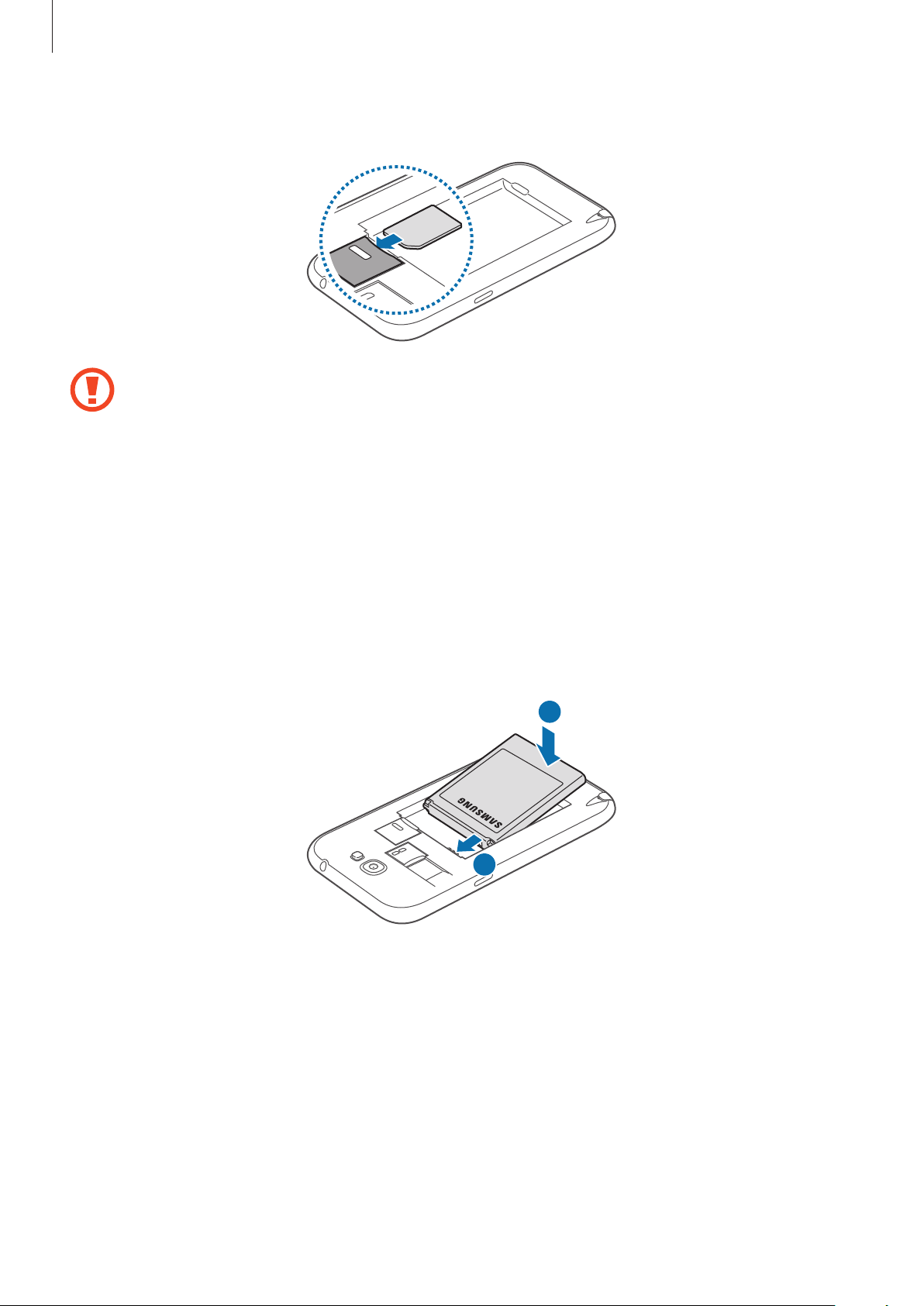
Para comenzar
Inserte la tarjeta SIM o USIM con los contactos dorados orientados hacia abajo.
2
•
No retire la cinta protectora que cubre la antena, ya que esto podría dañarla.
•
No inserte la tarjeta de memoria en la ranura de la tarjeta SIM. Si se atasca una tarjeta
de memoria en la ranura de la tarjeta SIM, lleve el dispositivo a un centro de servicios de
Samsung para retirar la tarjeta de memoria.
•
Tenga cuidado de no perder la tarjeta SIM o USIM ni permitir que otras personas la
utilicen. Samsung no se hace responsable por ningún daño o inconveniente provocado
por el robo o la pérdida de tarjetas.
Empuje la tarjeta SIM o USIM dentro de la ranura hasta que quede fija en su lugar.
3
Inserte la batería.
4
2
1
12
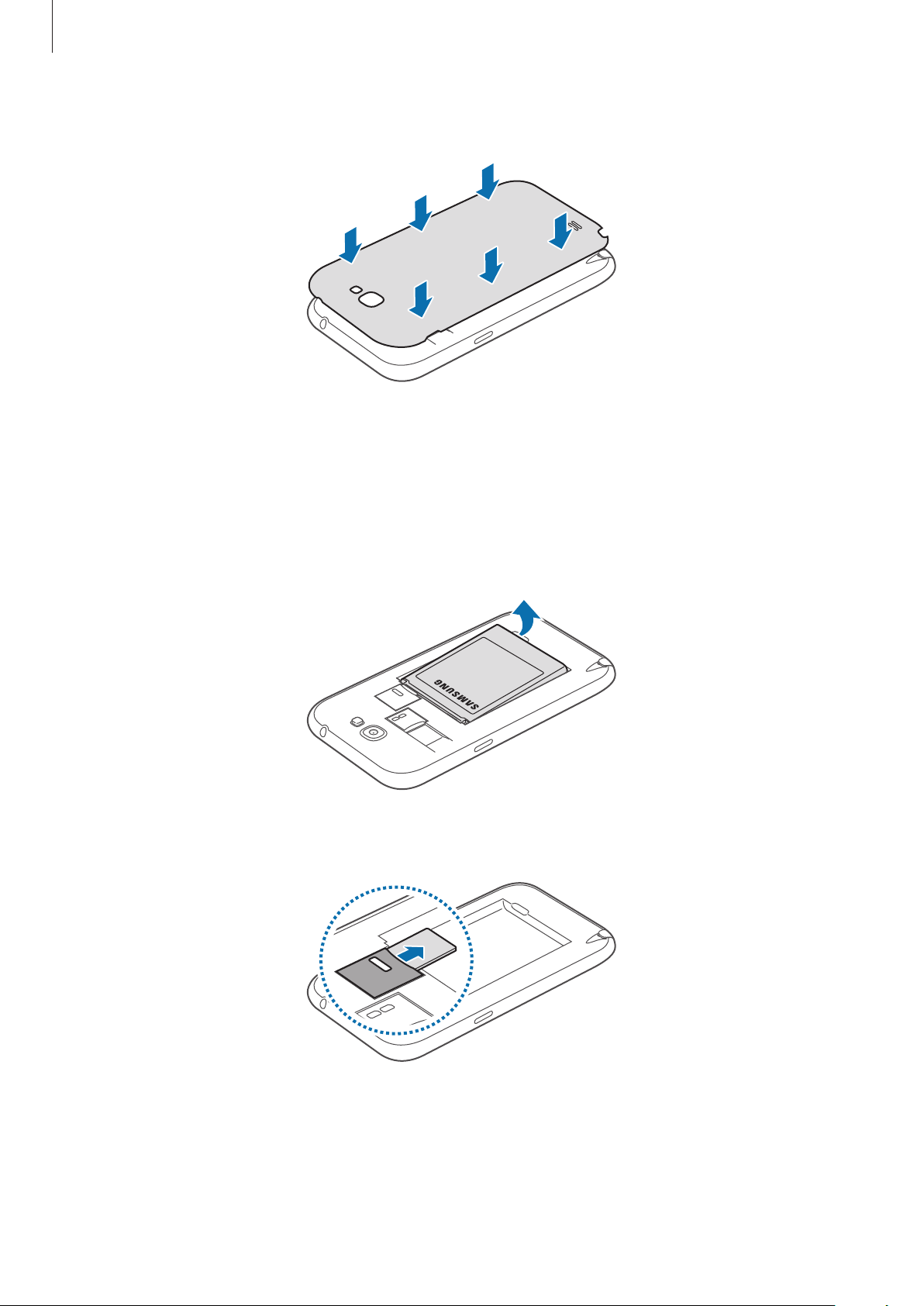
Para comenzar
Vuelva a colocar la cubierta trasera.
5
Retirar la tarjeta SIM o USIM y la batería
Retire la cubierta trasera.
1
Retire la batería.
2
Empuje la tarjeta SIM o USIM hasta que salga del dispositivo, y luego retírela.
3
13
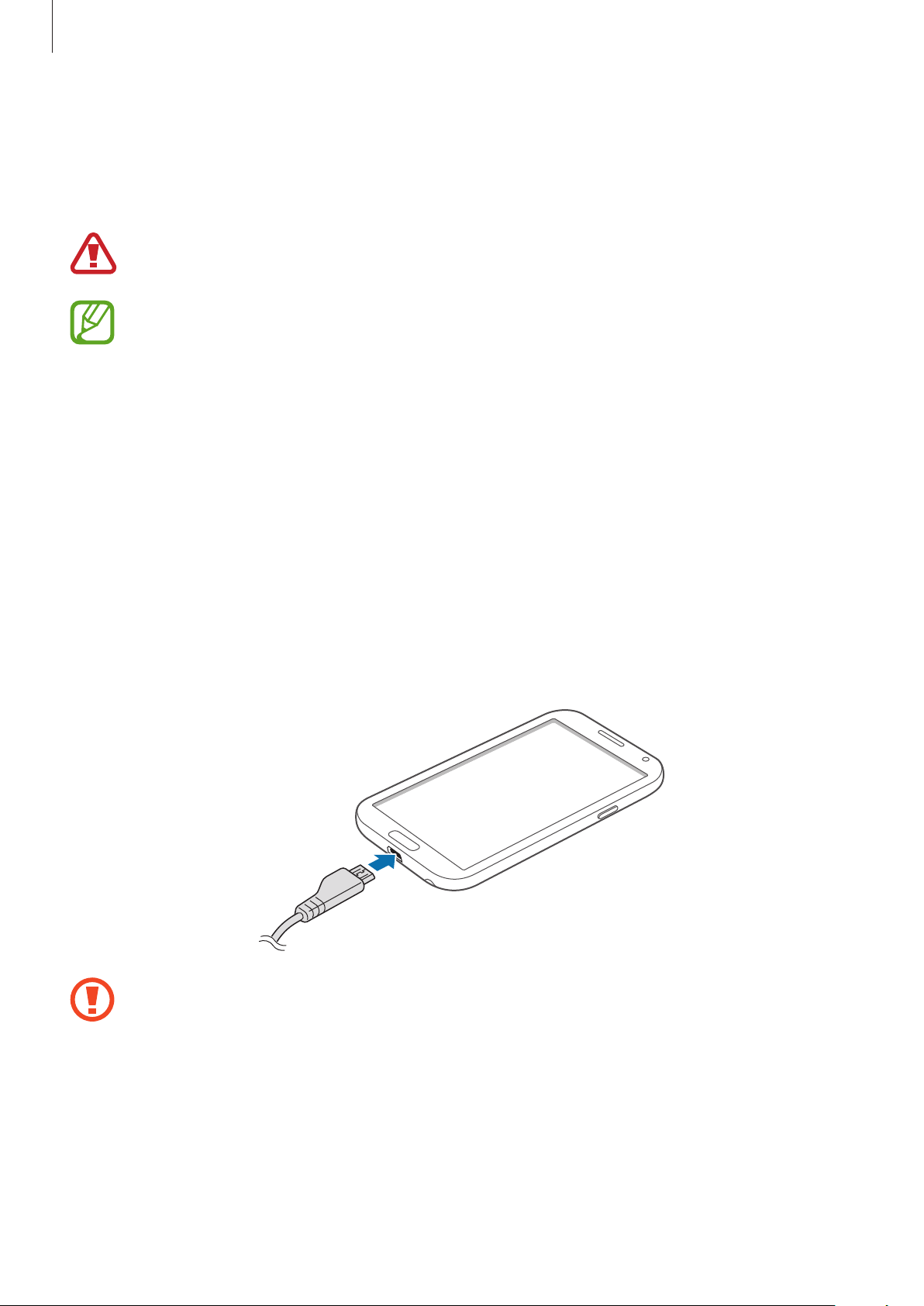
Para comenzar
Cargar la batería
Antes de utilizar el dispositivo por primera vez, cargue la batería. Utilice el cargador para cargar la
batería. También podrá utilizar una computadora para cargar la batería mediante el cable USB.
Utilice solo cargadores, baterías y cables aprobados por Samsung. Los cargadores o cables
no aprobados pueden provocar que la batería explote o dañe el dispositivo.
•
Cuando la batería tiene poca carga, el dispositivo emite un tono de advertencia y muestra
un mensaje de batería baja.
•
Si la batería está completamente descargada, no podrá encender el dispositivo
inmediatamente después de conectar el cargador. Espere a que la batería agotada se
cargue durante algunos minutos antes de encender el dispositivo.
•
Si utiliza varias aplicaciones a la vez, aplicaciones de red o aplicaciones que requieran
una conexión con otro dispositivo, la batería se agotará rápidamente. Para evitar
desconectarse de la red o perder energía durante la transferencia de datos, siempre
utilice estas aplicaciones luego de cargar la batería por completo.
Cargar con el cargador
Conecte el extremo pequeño del cargador en el enchufe multiuso del dispositivo, y el extremo
grande en una toma eléctrica.
Si conecta el cargador en forma incorrecta, podría provocar daños serios al dispositivo. La
garantía no cubre ningún daño provocado por el mal uso.
14
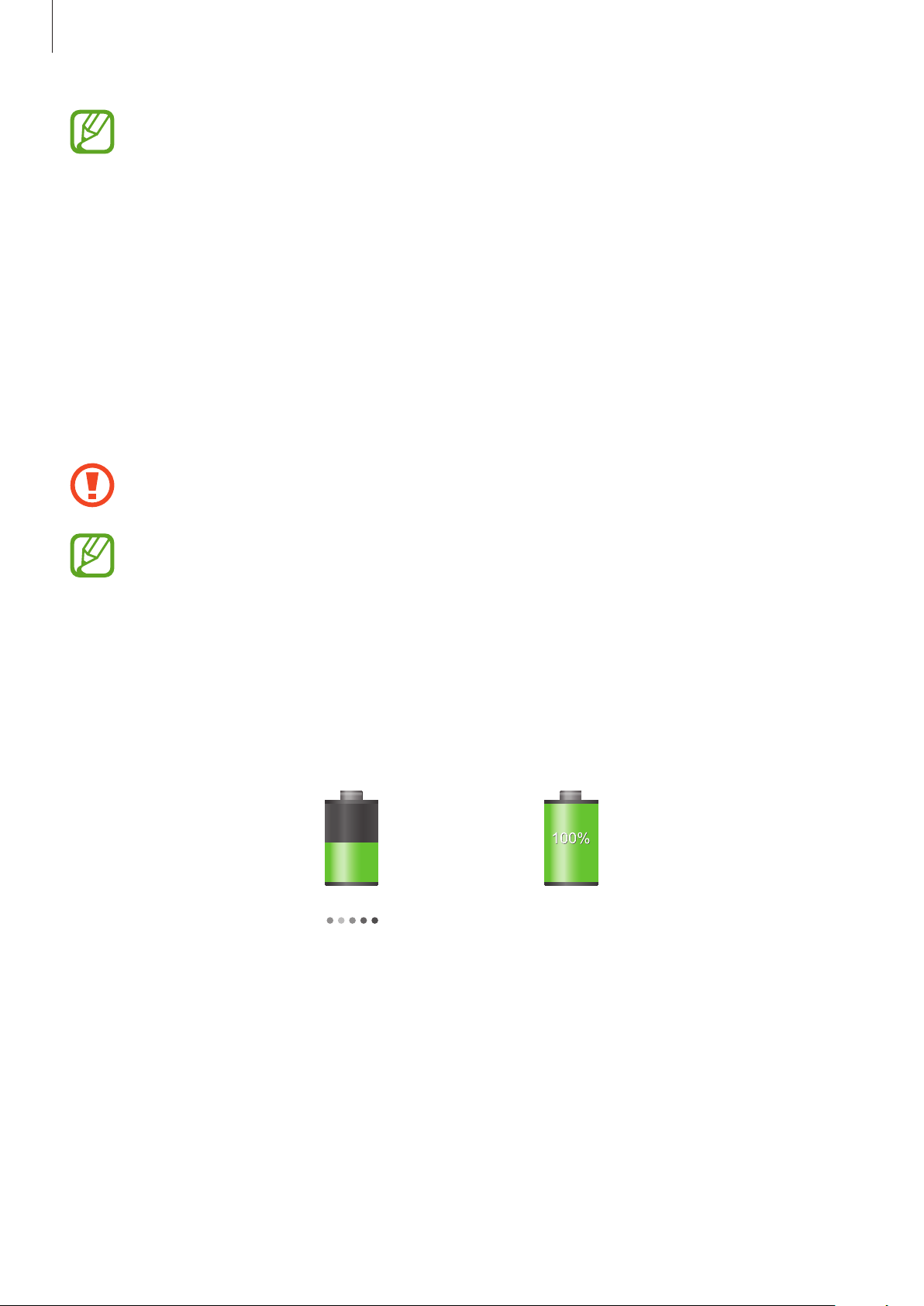
Para comenzar
•
Puede utilizar el dispositivo mientras se está cargando, pero puede demorar más en
cargarse por completo.
•
Si el dispositivo recibe una alimentación inestable mientras se carga, la pantalla táctil
podría no funcionar. Si esto sucede, desconecte el cargador del dispositivo.
•
Mientras se está cargando, es posible que el dispositivo se caliente. Esto es normal y
no afecta la vida útil ni el rendimiento del dispositivo. Si la batería se calienta más de lo
normal, el cargador podría dejar de cargar.
•
Si el dispositivo no se carga correctamente, llévelo junto con el cargador a un centro de
servicios de Samsung.
Cuando la batería esté totalmante cargada, desconecte el dispositivo del cargador. Desconecte el
cargador del dispositivo primero, y luego de la toma eléctrica.
No retire la batería antes de retirar el cargador. Esto podría dañar el dispositivo.
Para ahorrar energía, desconecte el cargador cuando no esté utilizándolo. El cargador no
dispone de interruptor de energía, por lo que deberá desconectarlo del tomacorriente
cuando no esté en uso para evitar el desperdicio de energía. El dispositivo se deberá colocar
cerca del tomacorriente mientras se esté cargando.
Comprobar el estado de carga de la batería
Si carga la batería con el dispositivo apagado, los siguientes iconos mostrarán el estado de carga
actual de la batería:
Cargando Carga completa
15
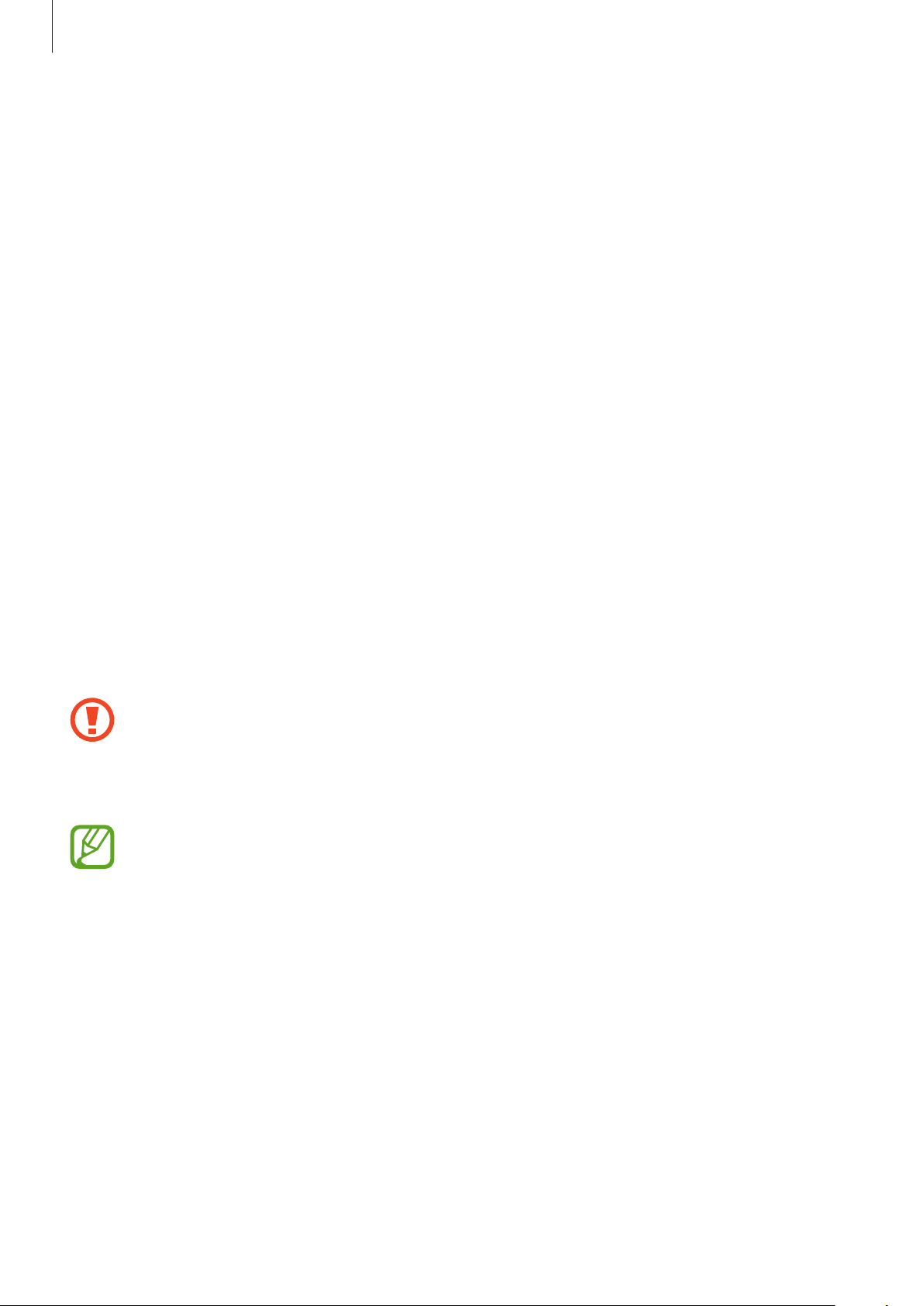
Para comenzar
Reducir el consumo de batería
El dispositivo ofrece opciones que ayudan a ahorrar batería. Al personalizar estas opciones y
desactivar las funciones en segundo plano, podrá utilizar el dispositivo durante más tiempo entre
una carga y otra:
•
Activar el modo de ahorro de energía.
•
Cuando no esté utilizando el dispositivo, cambie al modo inactivo presionando el botón
Encendido.
•
Cierre las aplicaciones innecesarias con el administrador de tareas.
•
Desactive la función Bluetooth.
•
Desactive la función Wi-Fi.
•
Desactive la sincronización automática de las aplicaciones.
•
Disminuya el tiempo de retroiluminación.
•
Disminuya le brillo de la pantalla.
Insertar una tarjeta de memoria
El dispositivo admite tarjetas de memoria con capacidades máximas de 64 GB. Según el fabricante y
el tipo de tarjeta de memoria, algunas tarjetas podrían no ser compatibles con el dispositivo.
•
Algunas tarjetas de memoria podrían no ser completamente compatibles con el
dispositivo. El uso de una tarjeta de memoria no compatible puede dañar el dispositivo
o la tarjeta de memoria y puede dañar los datos almacenados en la tarjeta.
•
Asegúrese de insertar la tarjeta de memoria del lado correcto.
•
El dispositivo admite solo la estructura de archivos FAT para las tarjetas de memoria. Si
inserta una tarjeta formateada con un sistema de archivos diferente, el dispositivo le
solicitará que reformatee la tarjeta de memoria.
•
La escritura y el borrado frecuentes de datos acortarán la vida útil de la tarjeta de
memoria.
•
Cuando inserte una tarjeta de memoria en el dispositivo, el directorio de archivos de la
tarjeta de memoria aparecerá en la carpeta
extSdCard
bajo la memoria interna.
16
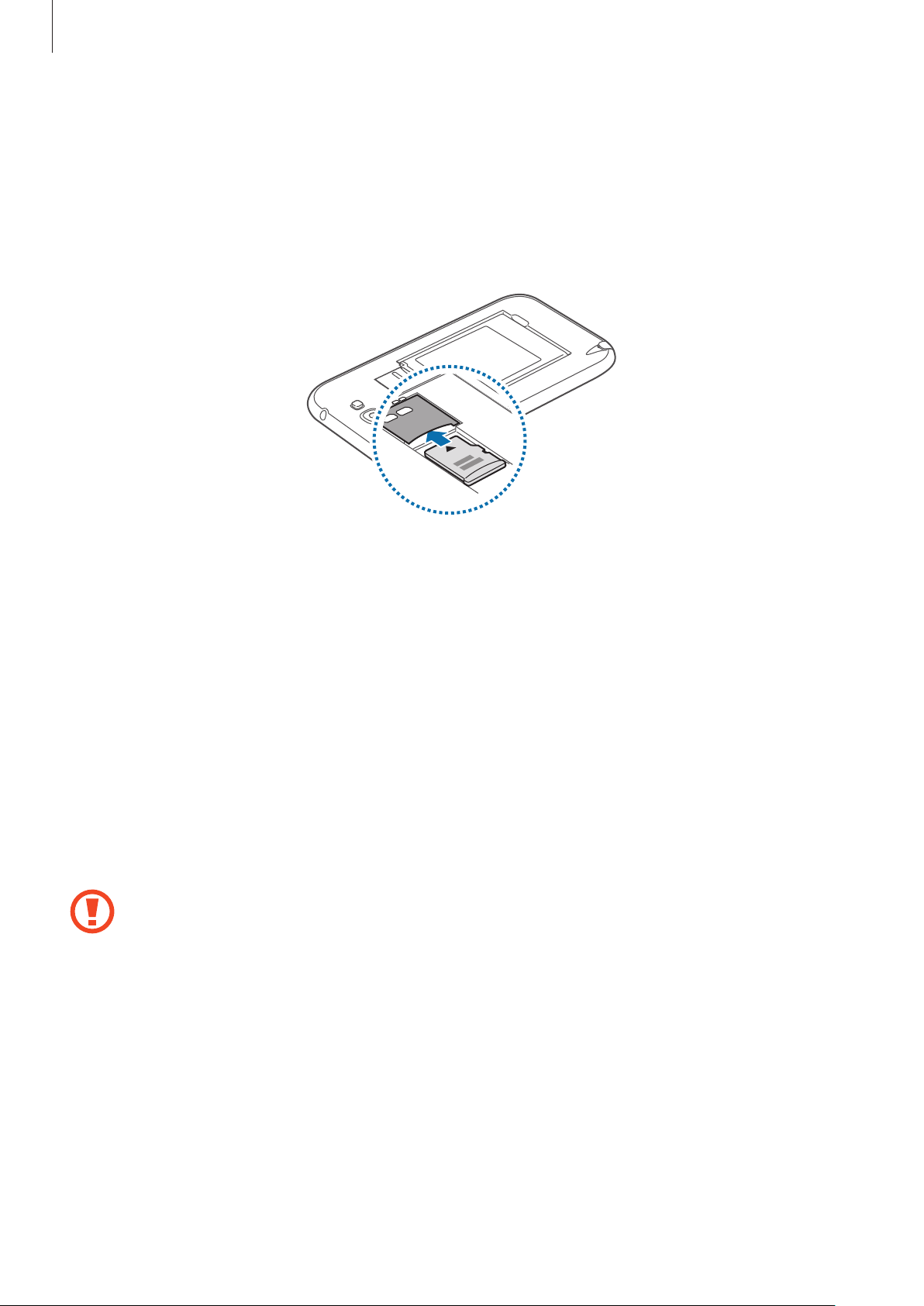
Para comenzar
Retire la cubierta trasera.
1
Inserte una tarjeta de memoria de modo que los contactos dorados queden orientados hacia
2
abajo.
Inserte la tarjeta de memoria en la ranura hasta que se ajuste en su sitio.
3
Vuelva a colocar la cubierta trasera.
4
Retirar la tarjeta de memoria
Antes de retirar una tarjeta de memoria, desmóntela para realizar una extracción segura. En la
Aplic.
→
pantalla de inicio, toque
Retire la cubierta trasera.
1
Empuje la tarjeta de memoria hasta que salga del dispositivo, y luego retírela.
2
Vuelva a colocar la cubierta trasera.
3
No retire la tarjeta de memoria mientras el dispositivo esté transfiriendo información o
accediendo a ella. Si lo hace, podría provocar la pérdida o la corrupción de los datos, o
podría dañar la tarjeta de memoria o el dispositivo. Samsung no se hace responsable por
pérdidas provocadas por el mal uso de tarjetas de memoria dañadas, incluyendo la pérdida
de datos.
Ajustes
→
Almacenamiento
→
Retirar la tarjeta de memoria
.
17
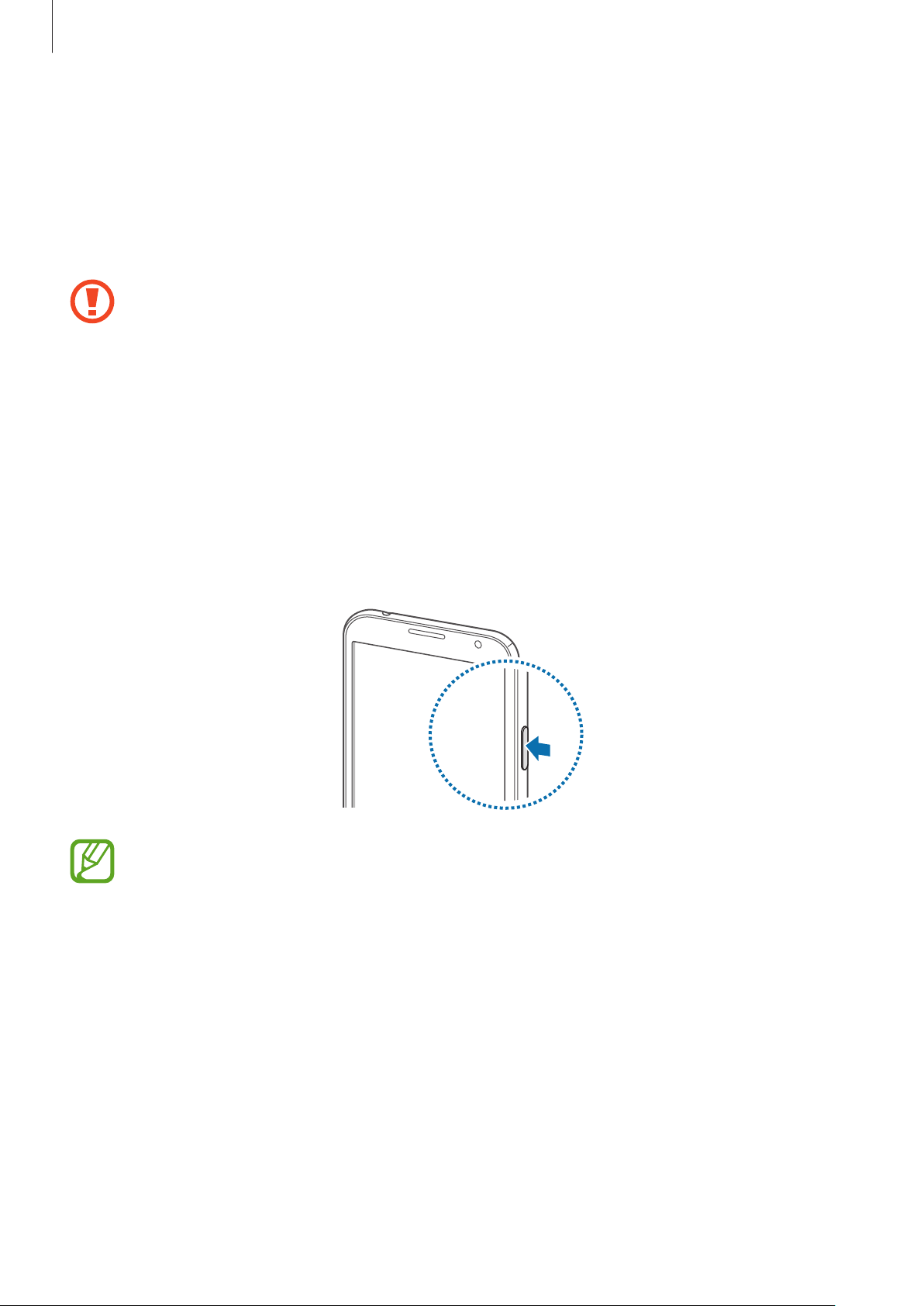
Para comenzar
Formatear la tarjeta de memoria
Una tarjeta de memoria formateada en una computadora podría no ser compatible con el
dispositivo. Formatee la tarjeta de memoria en el dispositivo.
Aplic.
→
En la pantalla de inicio, toque
→
memoria
Formatear la tarjeta de memoria
Antes de formatear la tarjeta de memoria, recuerde realizar copias de seguridad de todos
los datos importantes almacenados en el dispositivo. La garantía del fabricante no cubre la
pérdida de datos ocasionada por las acciones del usuario.
Ajustes
→
Almacenamiento
→
Eliminar todo
→
Formatear la tarjeta de
.
Encender y apagar el dispositivo
Cuando encienda el dispositivo por primera vez, siga las instrucciones de la pantalla para configurar
el dispositivo.
Mantenga presionado el botón Encendido durante algunos segundos para encender y apagar el
dispositivo.
•
Siga todas las advertencias publicadas e instrucciones del personal autorizado cuando
esté en áreas en las que el uso de dispositivos inalámbricos esté prohibido, como aviones
y hospitales.
•
Mantenga presionado el botón Encendido y toque
funciones inalámbricas.
Modo de avión
para desactivar las
Para apagar el dispositivo, mantenga presionado el botón Encendido y luego toque
18
Apagar
.
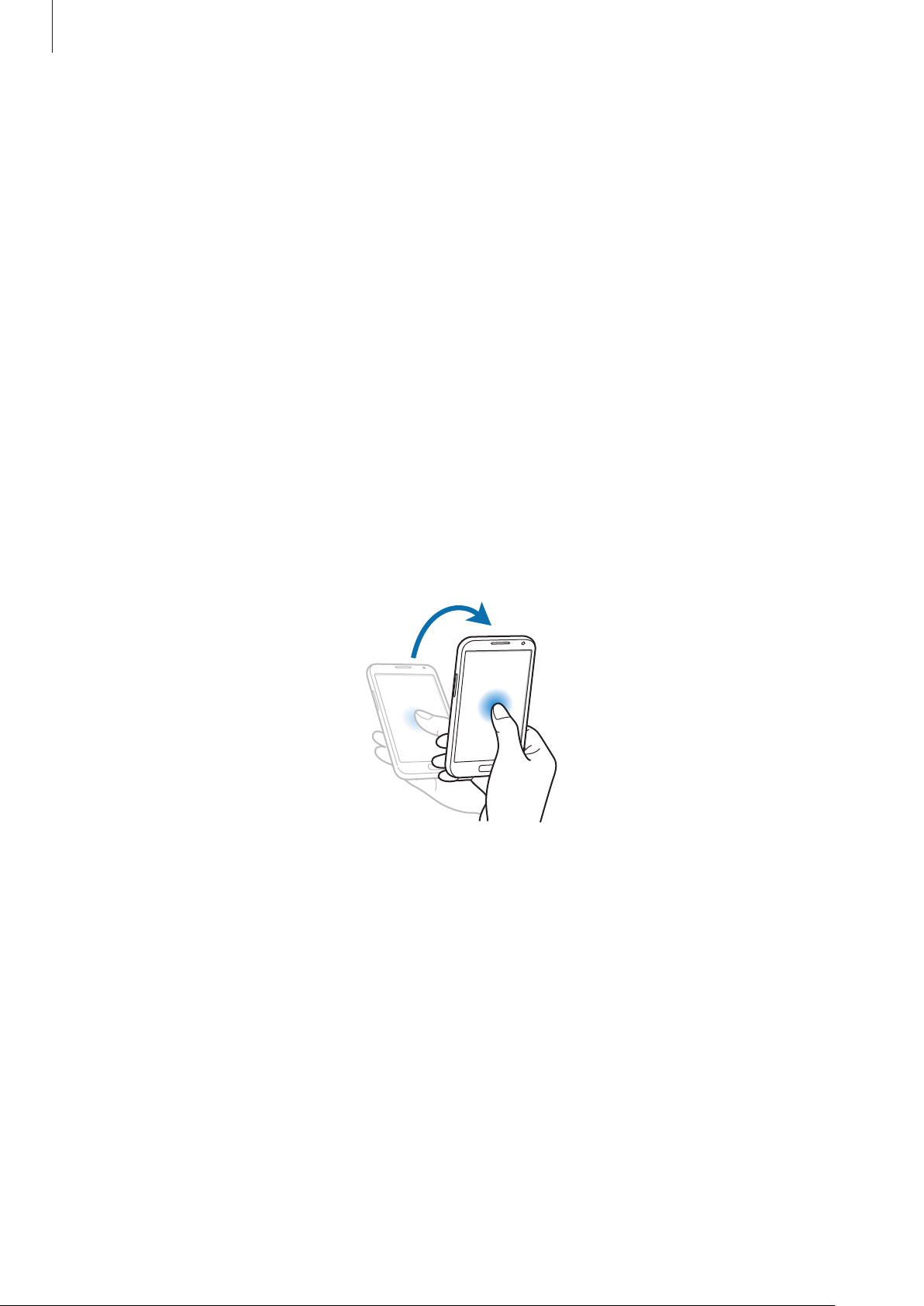
Para comenzar
Al sostener el dispositivo
No cubra el área de la antena con las manos u otros objetos. Esto podría provocar problemas de
conectividad o agotar la batería.
Bloquear o desbloquear el dispositivo
Cuando no esté usándolo, bloquee el dispositivo para evitar la operación accidental. Al presionar el
botón Encendido, la pantalla se apagará y el dispositivo pasará al modo de bloqueo. Si no utiliza el
dispositivo durante un tiempo específico, este se bloqueará automáticamente.
Para desbloquear el dispositivo, presione el botón Encendido o el botón Inicio con la pantalla táctil
apagada, toque cualquier parte de la pantalla, y luego hojee la pantalla en cualquier dirección.
Aplic.
Puede utilizar movimientos para desbloquear el dispositivo. En la pantalla de inicio, toque
→
Ajustes
→
Pantalla de bloqueo
→
Bloqueo de pantalla
→
Movimiento
. Para desbloquear el
dispositivo con movimientos, mantenga presionado un punto de la pantalla y después incline el
dispositivo hacia adelante.
Ajustar el volumen
Presione el botón Volumen hacia arriba o hacia abajo para ajustar el volumen de la melodía o el
volumen del sonido mientras reproduce música o videos.
19
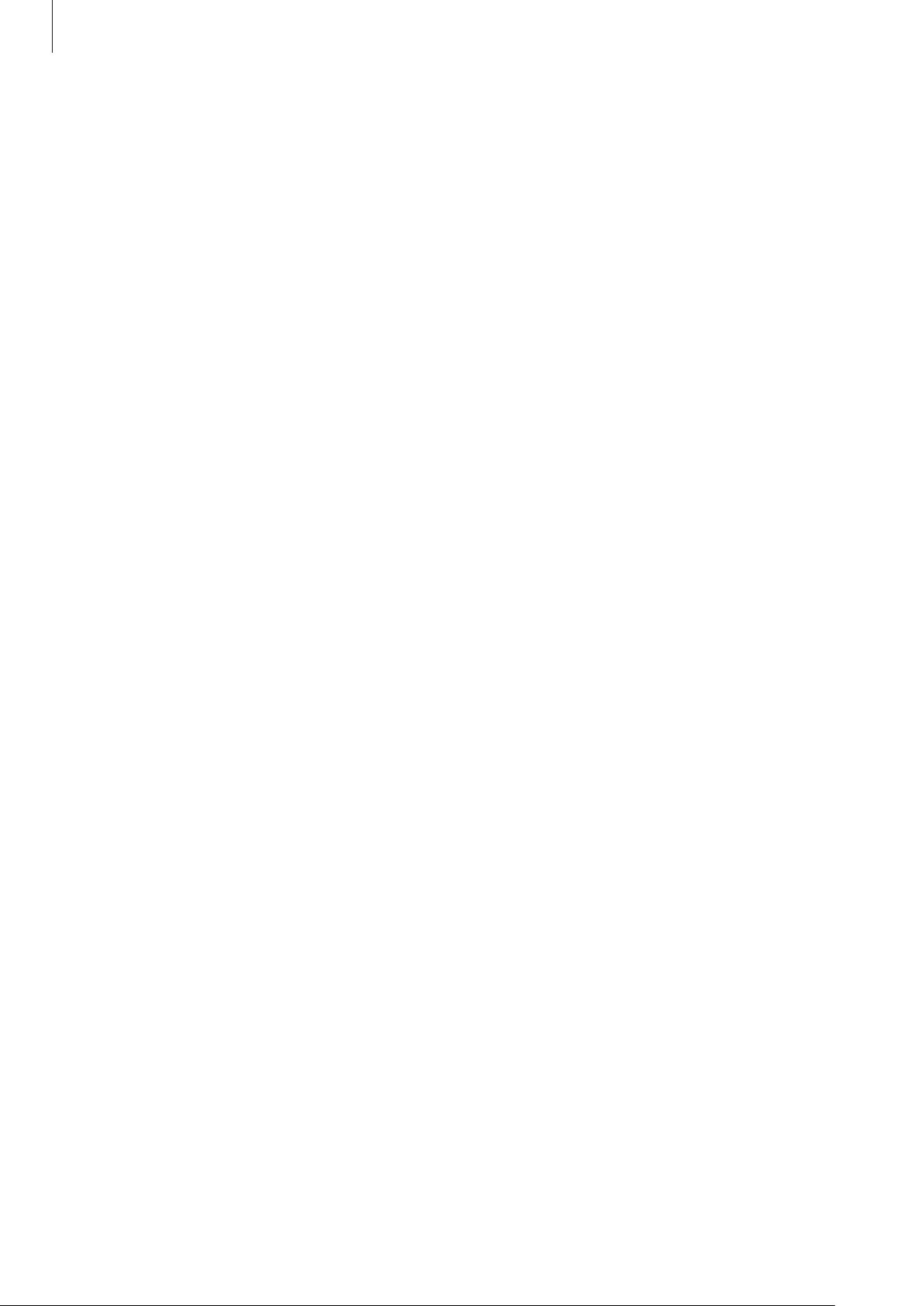
Para comenzar
Cambiar al perfil silencioso
Utilice uno de los siguientes métodos:
•
Mantenga presionado el botón Volumen hacia abajo hasta que el dispositivo cambie al perfil
silencioso.
•
Mantenga presionado el botón Encendido, y luego toque
•
Abra el panel de notificaciones desde la parte superior de la pantalla y luego toque
Defina el dispositivo para que lo alerte en varios eventos en el perfil silencioso. Mantenga presionado
el botón Encendido, y luego toque
Vibrar
.
Silencio
.
Sonido
.
20
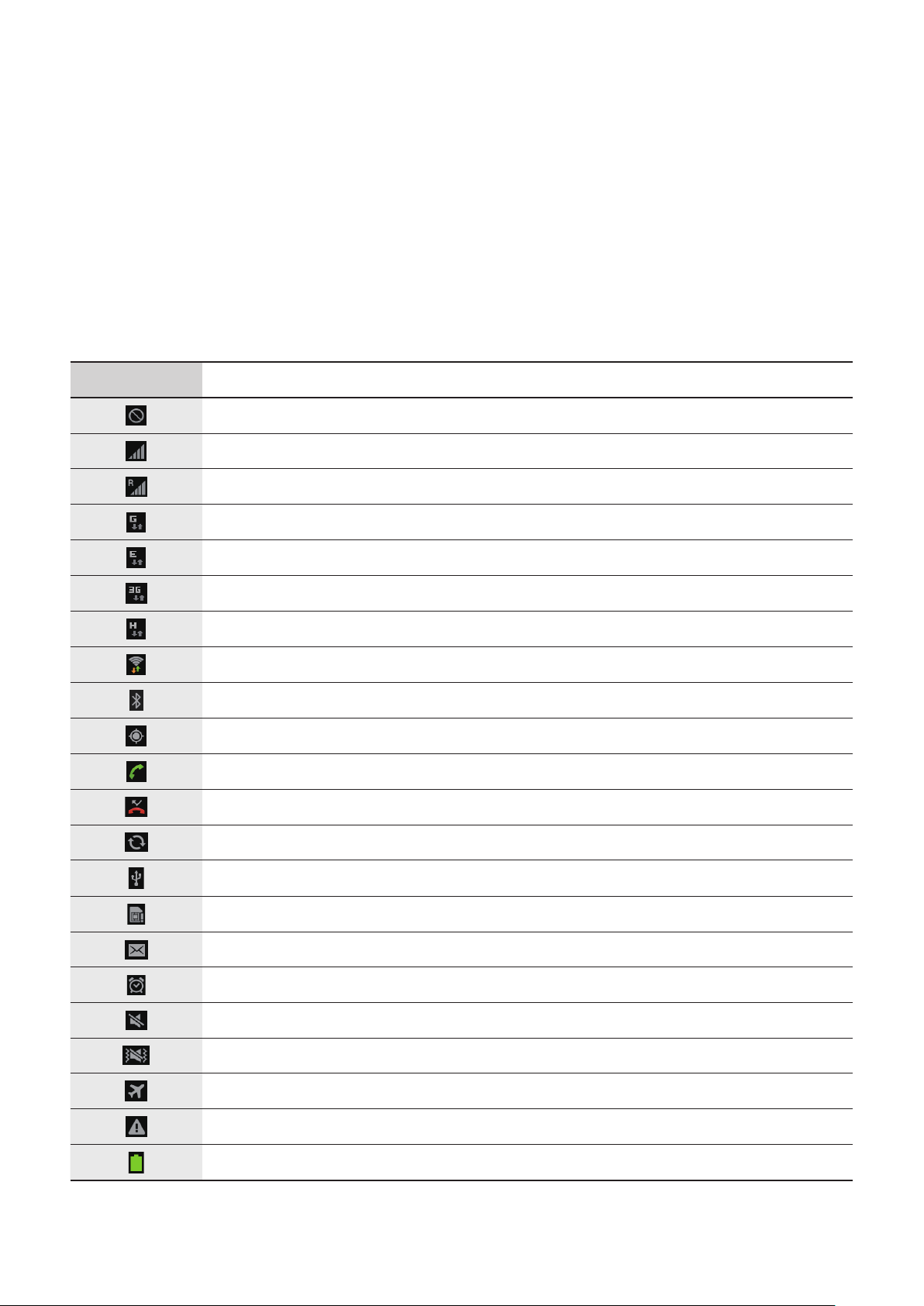
Nociones básicas
Iconos indicadores
Los iconos que aparecen en la parte superior de la pantalla contienen información acerca del estado
del dispositivo. Los iconos que aparecen en la siguiente tabla son los más comunes.
Icono Significado
Sin señal
Intensidad de la señal
Itinerancia (fuera del área habitual de servicio)
Red GPRS conectada
Red EDGE conectada
Red UMTS conectada
Red HSDPA conectada
Wi-Fi conectado
Función Bluetooth activada
GPS activado
Llamada en curso
Llamada perdida
Sincronizado con la Web
Conectado con un ordenador
Sin tarjeta SIM ni USIM
Nuevo mensaje de texto o multimedia
Alarma activada
Perfil Silencioso activado
Modo de vibración activado
Perfil Fuera de línea activado
Se produjo un error o se requiere precaución
Nivel de carga de la batería
21
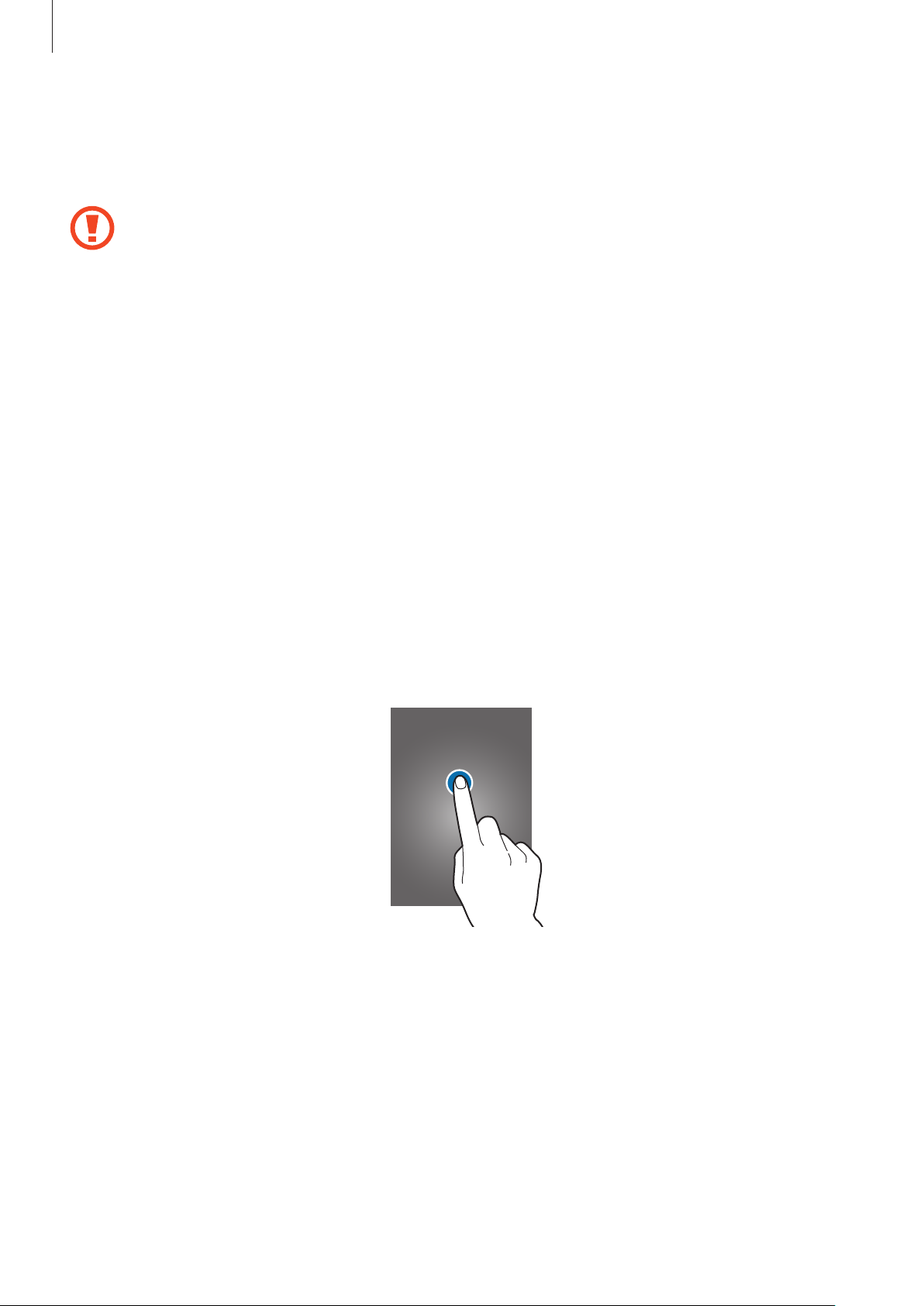
Nociones básicas
Utilizar la pantalla táctil
Para operar la pantalla táctil, utilice solo los dedos o el puntero S.
•
No permita que la pantalla táctil entre en contacto con otros dispositivos eléctricos.
Las descargas electrostáticas pueden provocar que la pantalla táctil no funcione
correctamente.
•
No permita que la pantalla táctil entre en contacto con el agua. Es posible que la pantalla
táctil no funcione correctamente en ambientes húmedos o si se moja.
•
Para evitar dañar la pantalla táctil, no la toque con elementos puntiagudos ni la presione
excesivamente con las yemas de los dedos.
•
Si deja la pantalla táctil inactiva durante mucho tiempo, podrían aparecer imágenes
reflejadas (quemadas) o fantasmales. Cuando no utilice el dispositivo, apague la pantalla
táctil.
Gestos con el dedo
Tocar
Para abrir una aplicación, seleccionar un elemento del menú, presionar un botón de la pantalla o
introducir un caracter con el teclado de la pantalla, tóquela con el dedo.
22
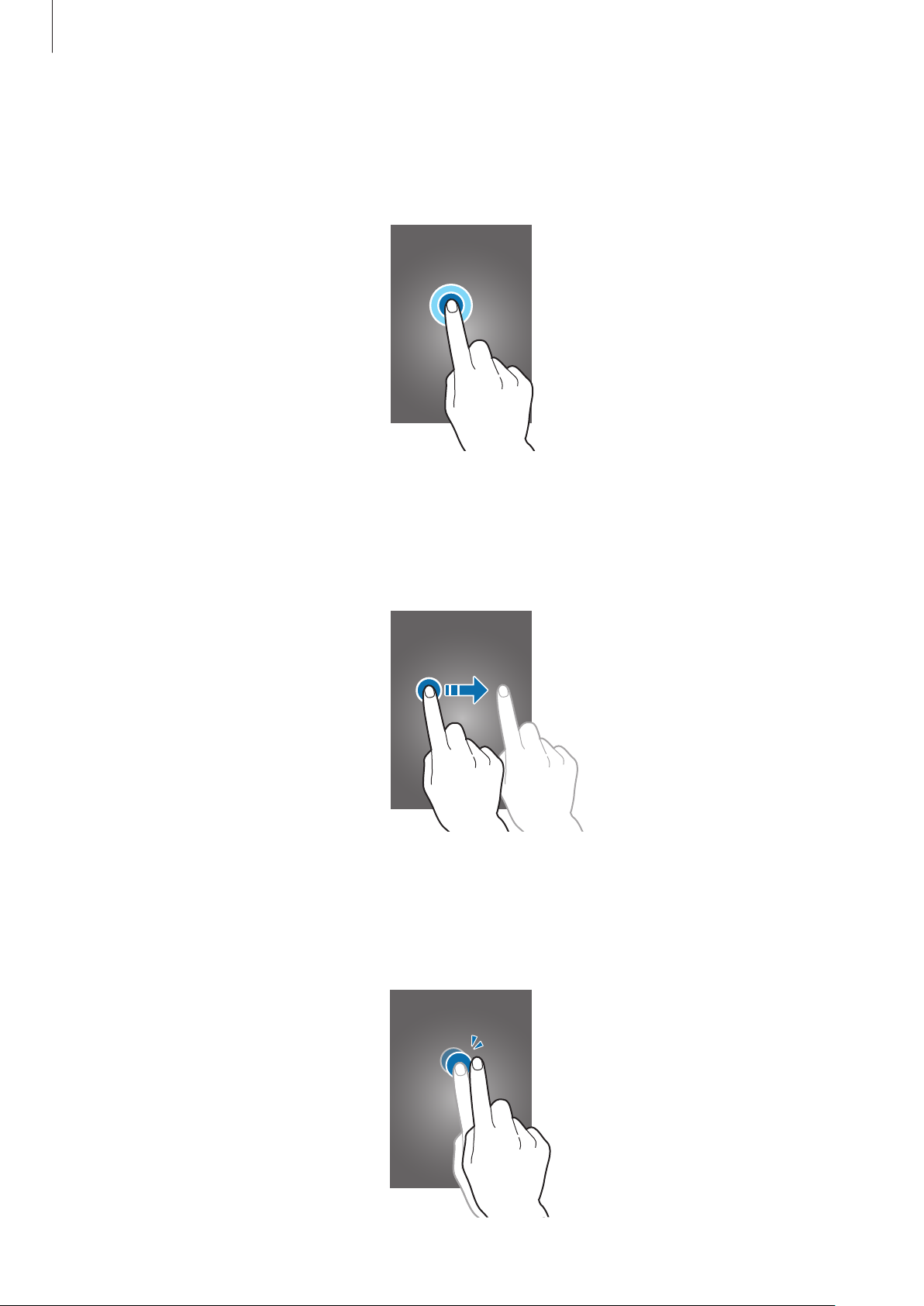
Nociones básicas
Mantener presionado
Mantenga presionado un elemento durante más de 2 segundos para acceder a las opciones
disponibles.
Arrastrar
Para mover un icono, una miniatura, o para previsualizar una ubicación nueva, mantenga presionado
el elemento y arrástrelo hasta la ubicación que desee.
Doble pulsación
Presione dos veces una página Web, un mapa o una imagen para aumentar el zoom. Presione dos
veces nuevamente para regresar al tamaño original.
23
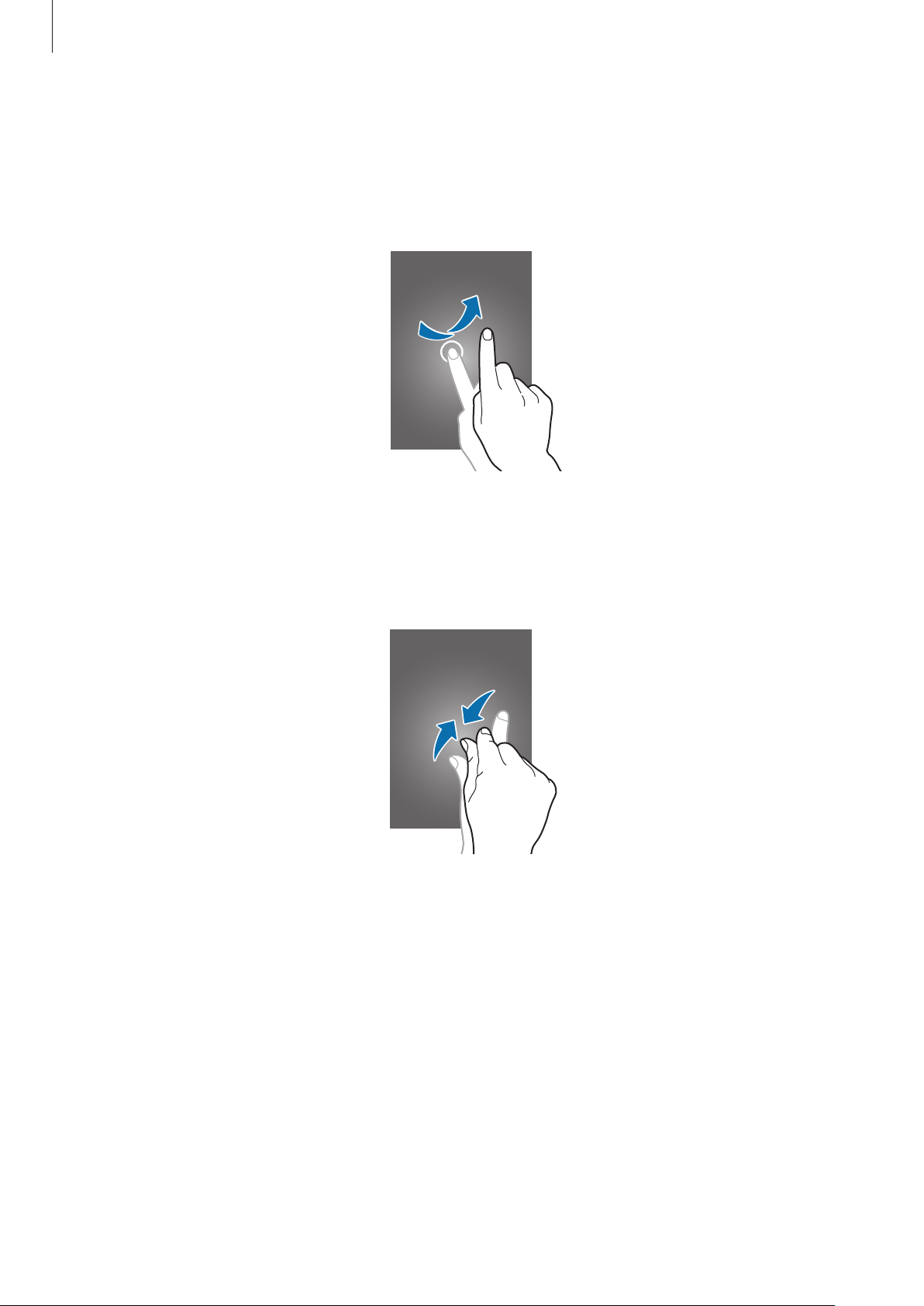
Nociones básicas
Hojear
Hojee la pantalla de inicio o la pantalla de aplicaciones hacia la izquierda o derecha para ver otro
panel. Hojee la pantalla hacia arriba o abajo para desplazarse a lo largo de una página Web o una
lista, como por ejemplo la lista de contactos.
Pellizcar
Separe dos dedos en una página Web, un mapa o una imagen para aumentar el zoom. Júntelos para
reducir el zoom.
24
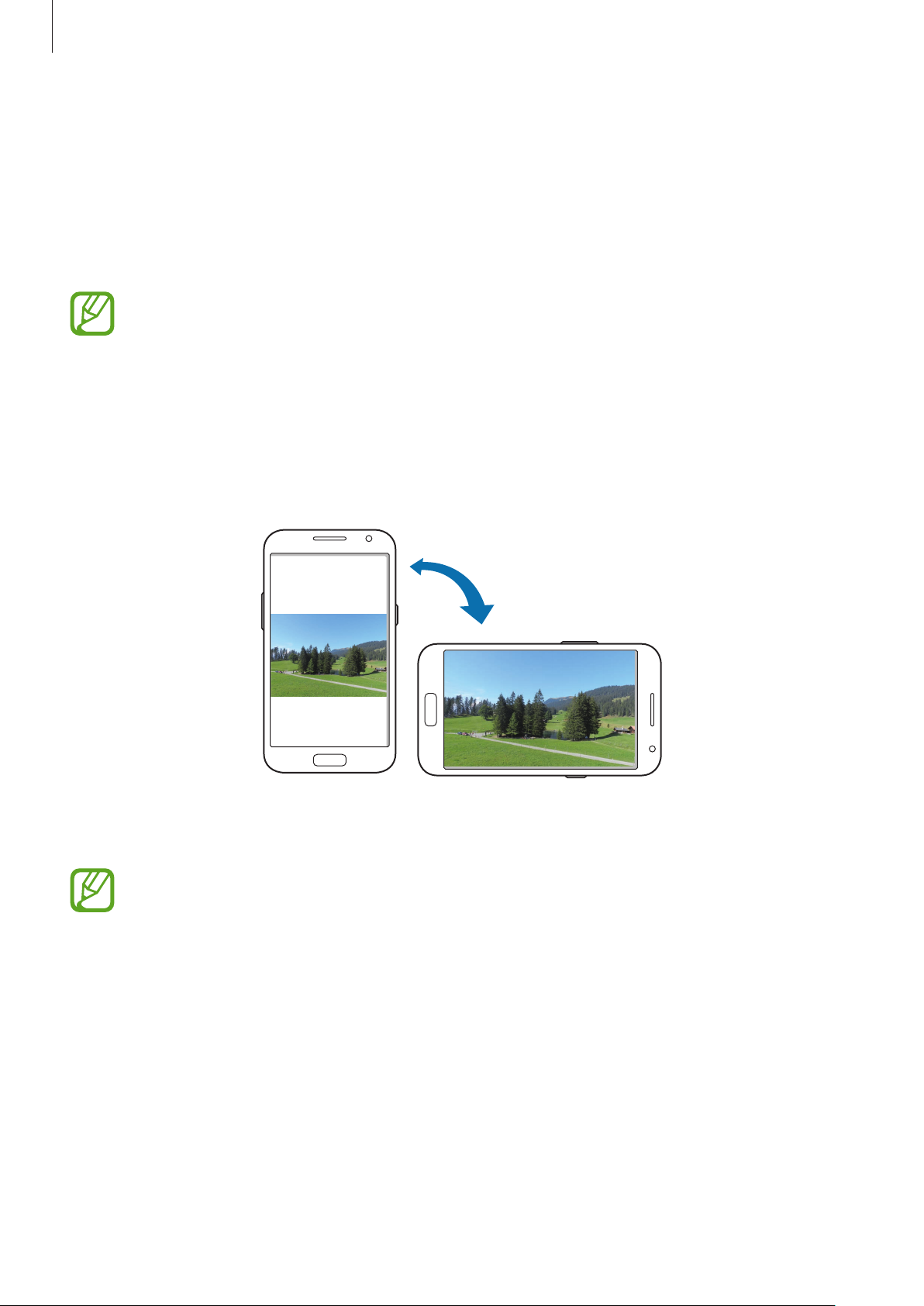
Nociones básicas
Movimientos de control
Los movimientos simples permiten controlar el dispositivo en forma sencilla.
Antes de utilizar movimientos, asegúrese de que la función de movimiento esté activada. En
Aplic.
→
la pantalla de inicio, toque
Movimiento
hacia la derecha.
Si sacude demasiado el dispositivo o si recibe un impacto, podría tener entradas no
intencionales. Para aprender a controlar los movimientos de manera correcta, toque
→
Ajustes
→
Movimiento
Ajustes
→
Girar la pantalla
Muchas aplicaciones permiten la visualización en la orientación vertical u horizontal. Si gira el
dispositivo, la pantalla se ajustará automáticamente para adaptarse a la nueva orientación.
→
Movimiento
Conocer sobre movimientos
, y luego arrastre el interruptor
. (pág. 126)
Aplic.
Para evitar que la pantalla gire automáticamente, abra el panel de notificaciones y seleccione
Pantalla rotación
•
Algunas aplicaciones no permiten la rotación de la pantalla.
•
Algunas aplicaciones exhiben pantallas diferentes según la orientación. La calculadora se
transforma en una calculadora científica en la vista horizontal.
.
25
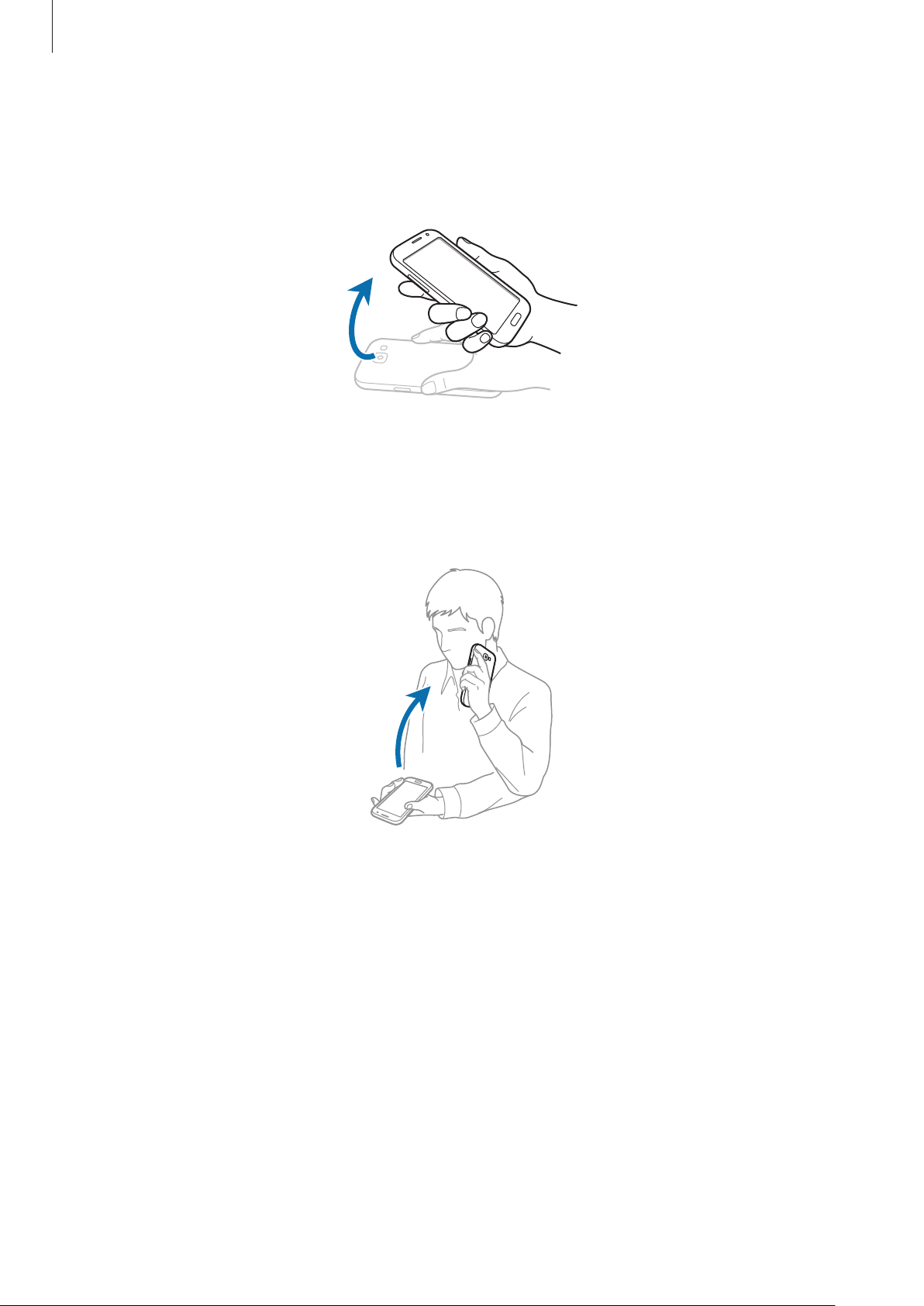
Nociones básicas
Levantar
Cuando levante el dispositivo luego de haber estado inactivo durante cierto tiempo o si la pantalla
se ha apagado, este vibrará si hay llamadas perdidas o mensajes nuevos.
Sostener el dispositivo cerca del oído
Mientras ve una llamada, un mensaje o datos de un contacto, colóquese el dispositivo cerca del oído
para realizar una llamada.
26
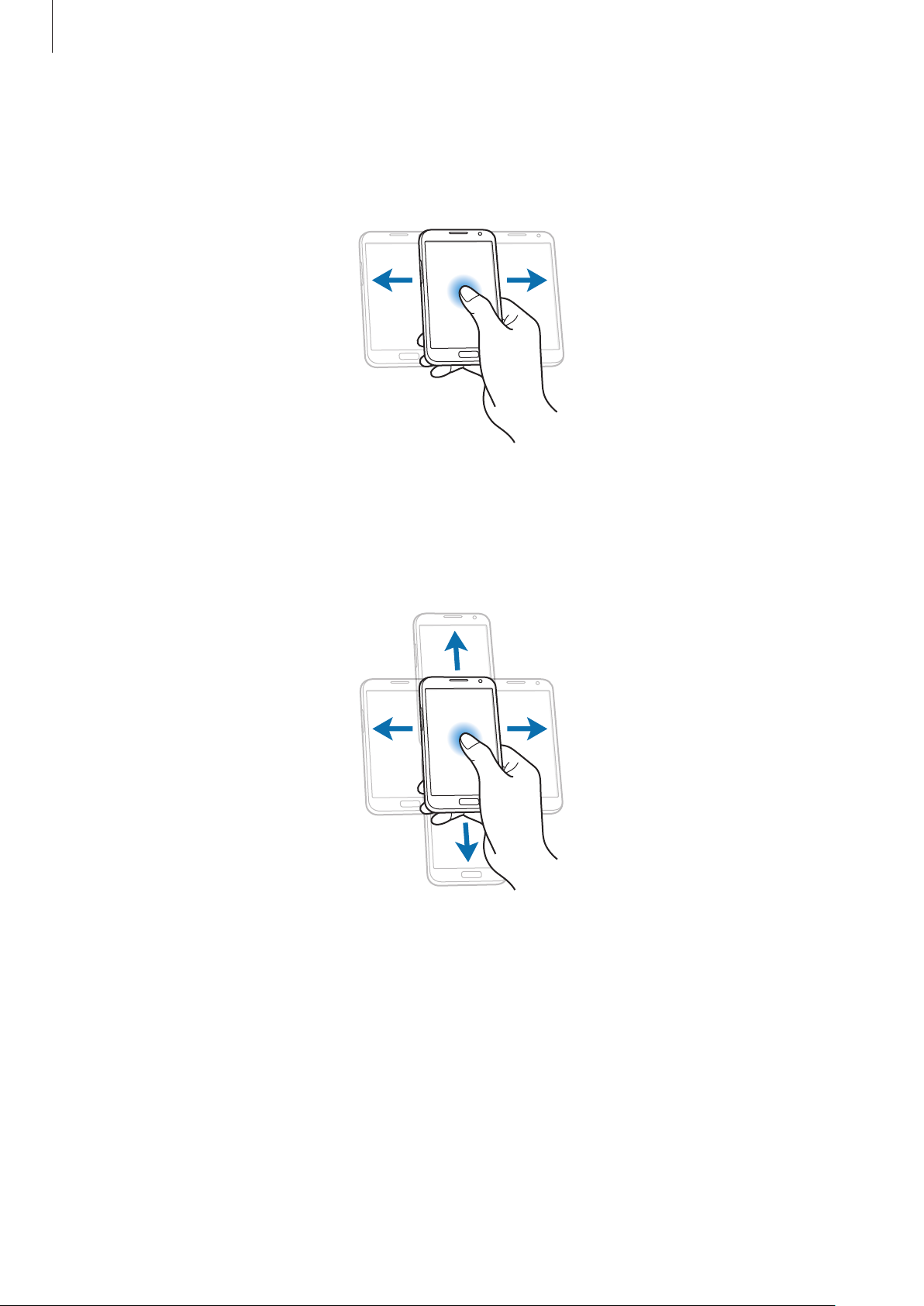
Nociones básicas
Desplazar para mover
Mantenga presionado un elemento y luego mueva el dispositivo hacia la izquierda o hacia la
derecha para mover el elemento a otro panel de la pantalla de inicio o la pantalla de aplicaciones.
Desplazar para navegar
Cuando una imagen esté ampliada, mantenga presionado un punto de la pantalla y luego mueva el
dispositivo en cualquier dirección para desplazarse a lo largo de la imagen.
27
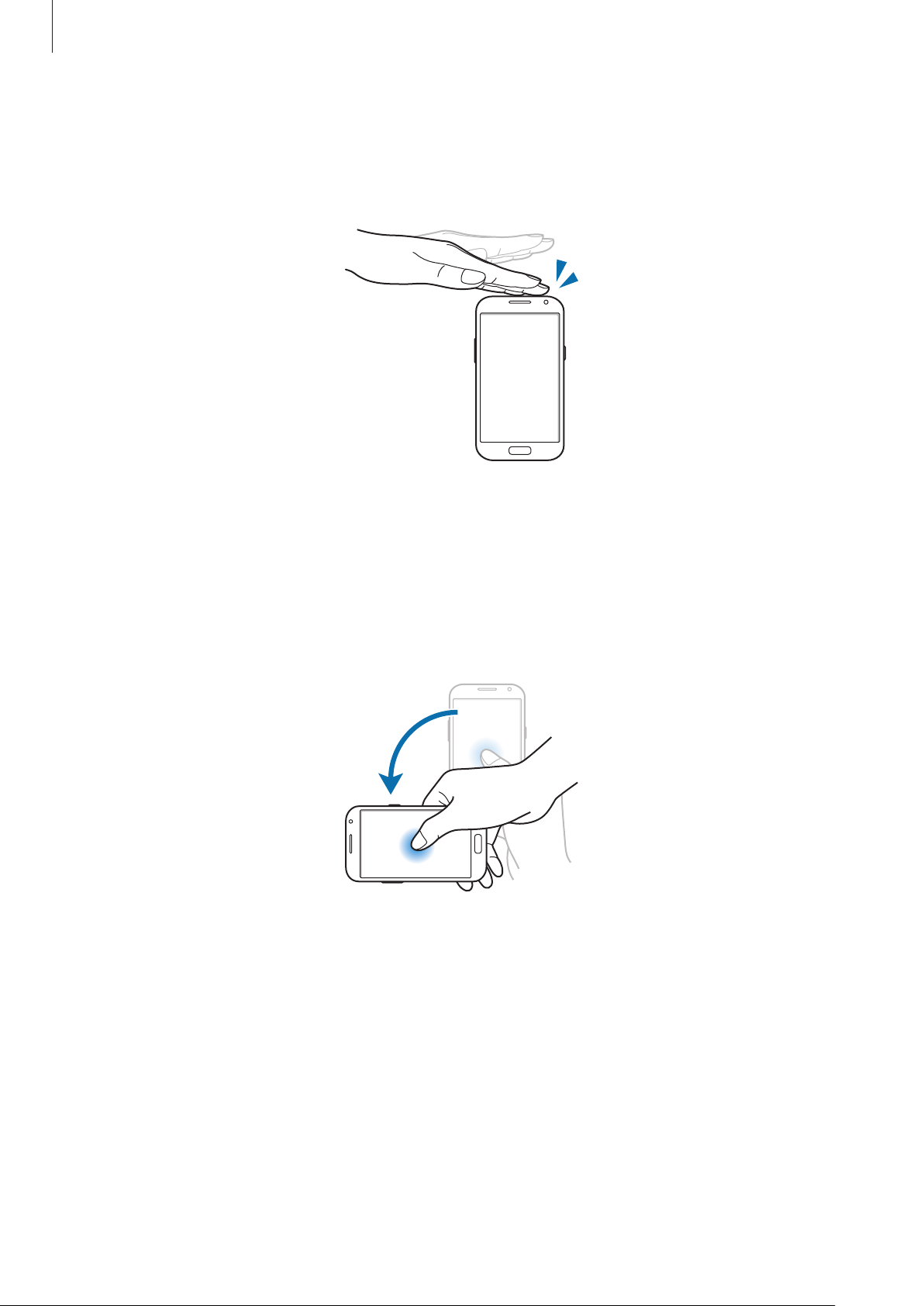
Nociones básicas
Doble pulsación
Toque el dispositivo dos veces para pasar a la parte superior de una lista de contactos o de mensajes
de correo electrónico.
Girar
Mientras la pantalla está bloqueada, mantenga presionada la pantalla y luego gire el dispositivo
hacia la orientación horizontal para iniciar la cámara. Para utilizar este movimiento, en la pantalla
Aplic.
→
de inicio, toque
luego arrastre el interruptor
Ajustes
→
Pantalla de bloqueo
Acceso rápido a cámara
→
Opciones de bloqueo de pantalla
hacia la derecha.
, y
28
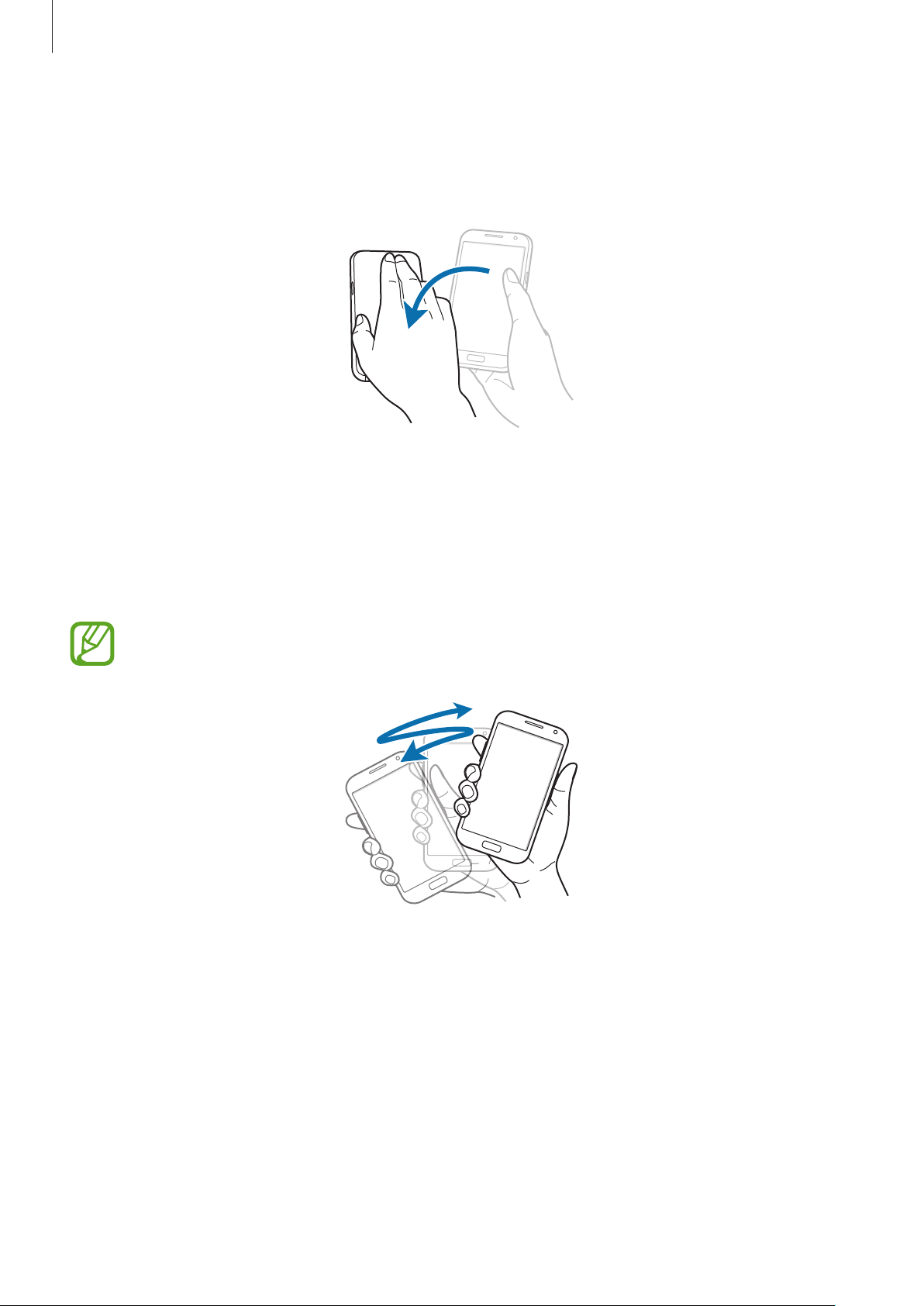
Nociones básicas
Voltear
Coloque el dispositivo boca abajo para silenciar el tono de llamada, pausar la reproducción
multimedia o silenciar la radio FM.
Agitar
•
Agite el dispositivo para buscar dispositivos Bluetooth.
•
Agite el dispositivo para actualizar la lista de mensajes de correo electrónico o la información de
Yahoo News, Yahoo Finance, o AccuWeather.
Las actualizaciones no se aplicarán a los widgets de la pantalla de inicio.
29
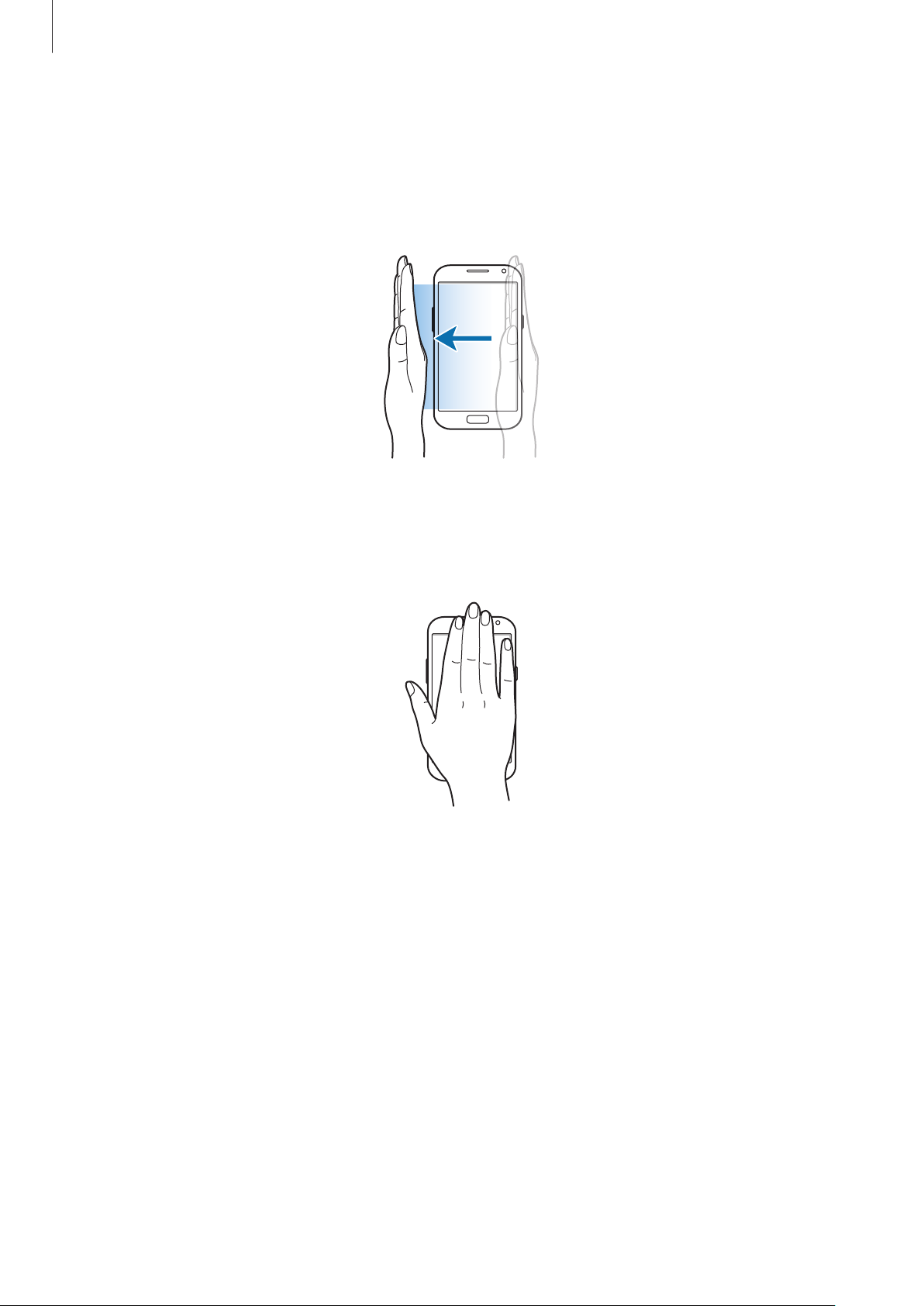
Nociones básicas
Deslizar
Deslice la mano a lo largo de la pantalla para capturar una imagen. La imagen se guardará en
Multimedia
ciertas aplicaciones.
→
Screenshots
. No se pueden capturar imágenes de la pantalla mientras se utilizan
Cubrir
Cubra la pantalla con la palma para pausar la reproducción multimedia.
30
